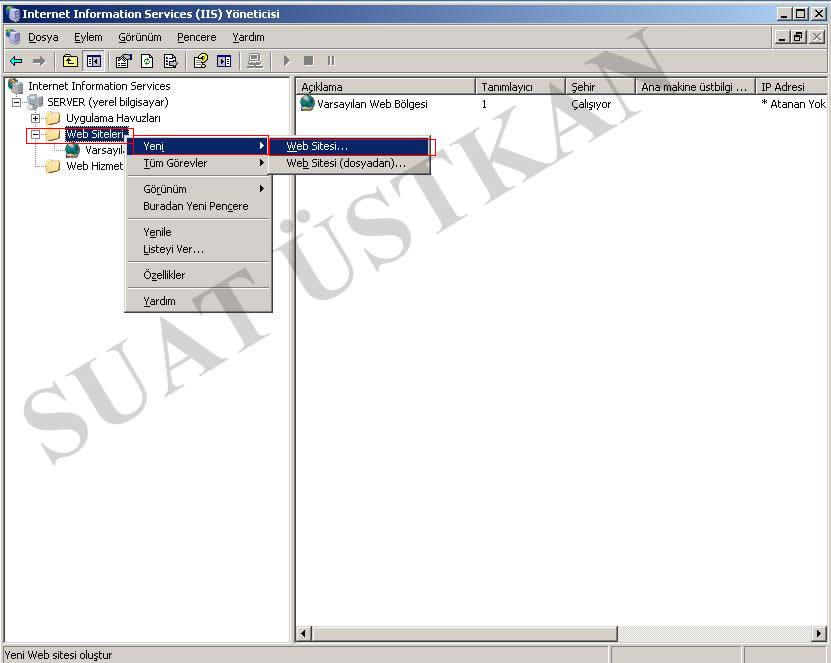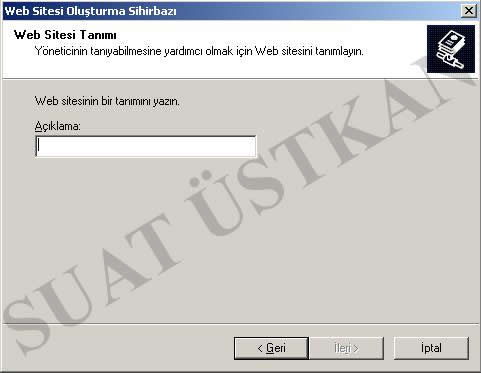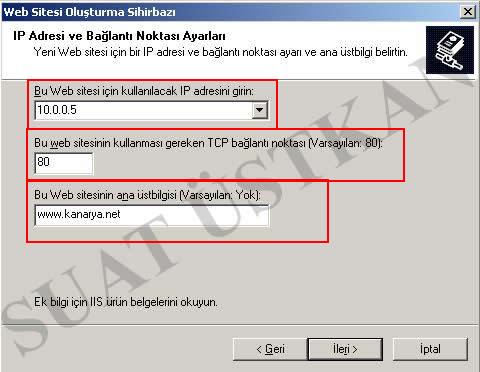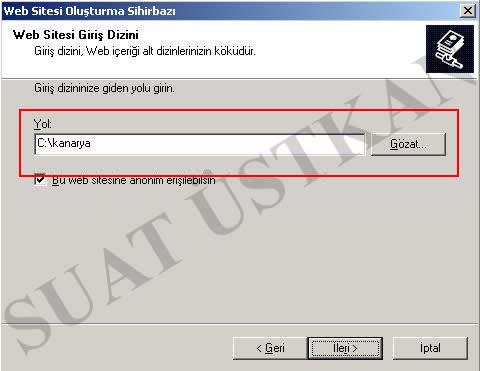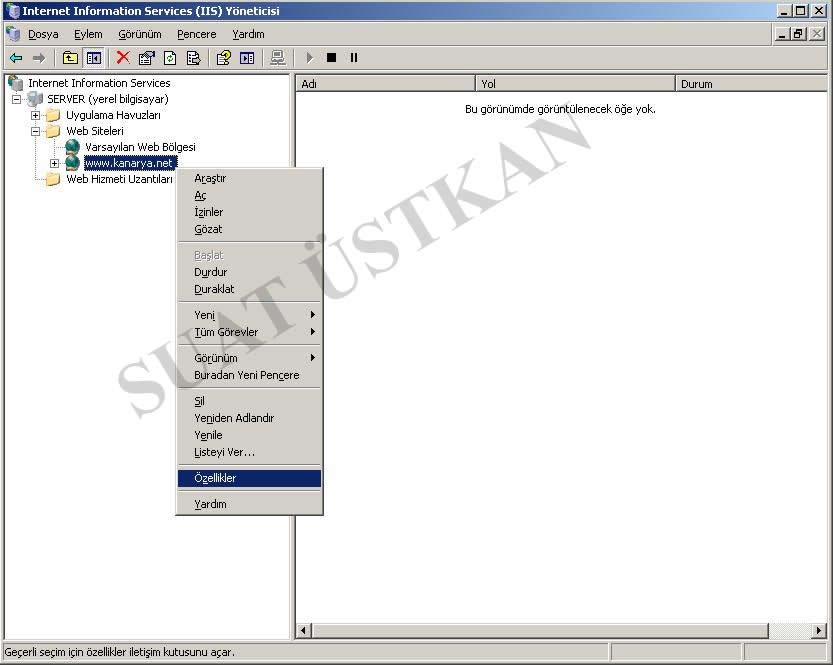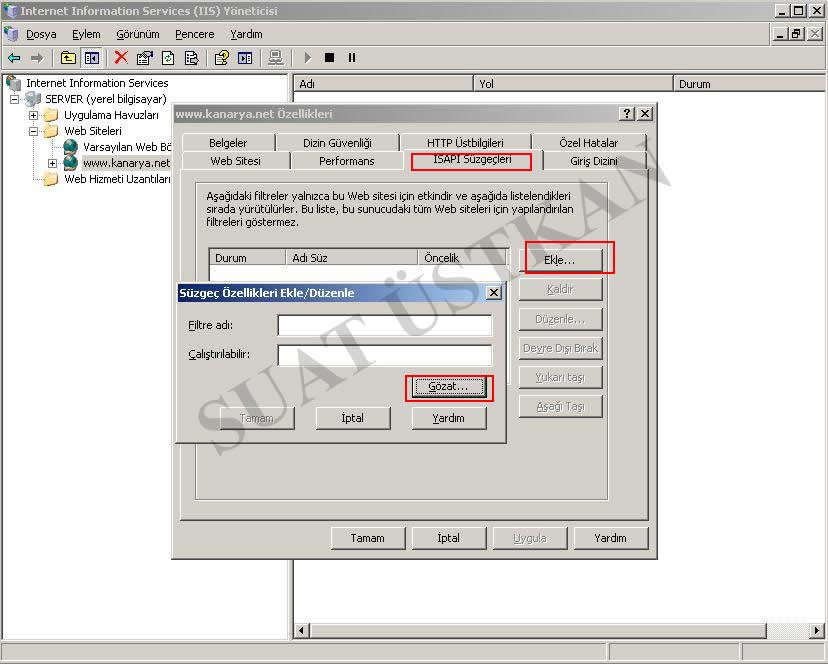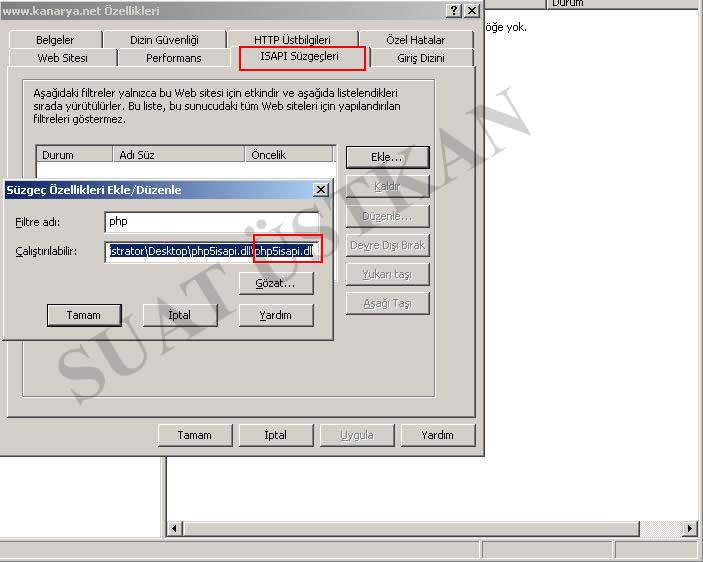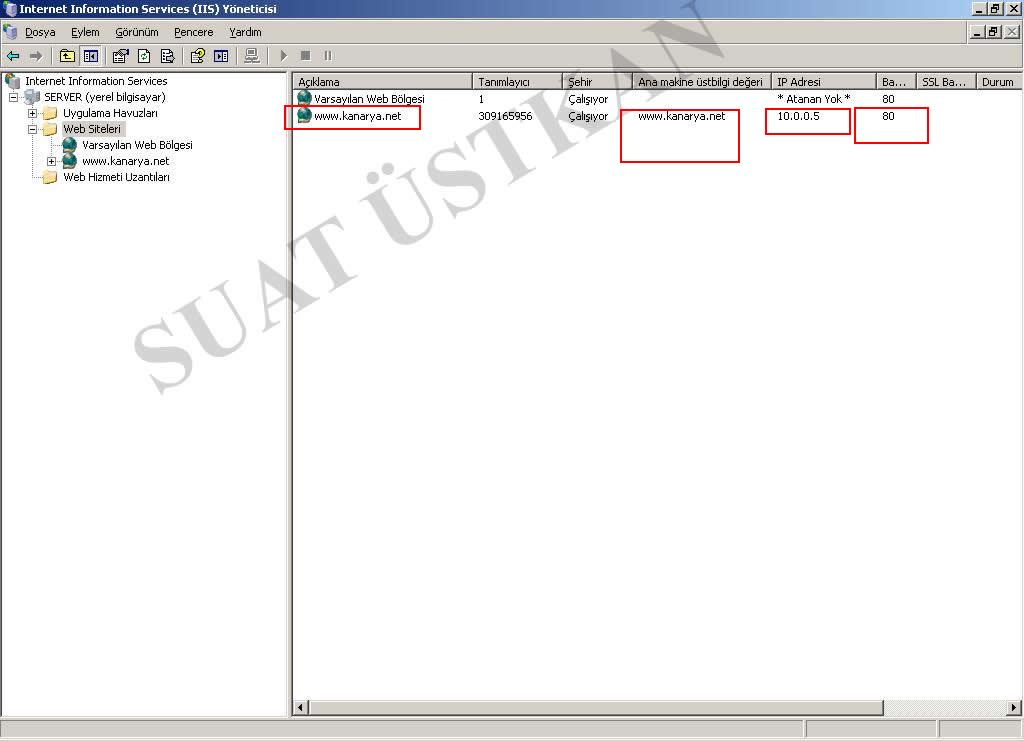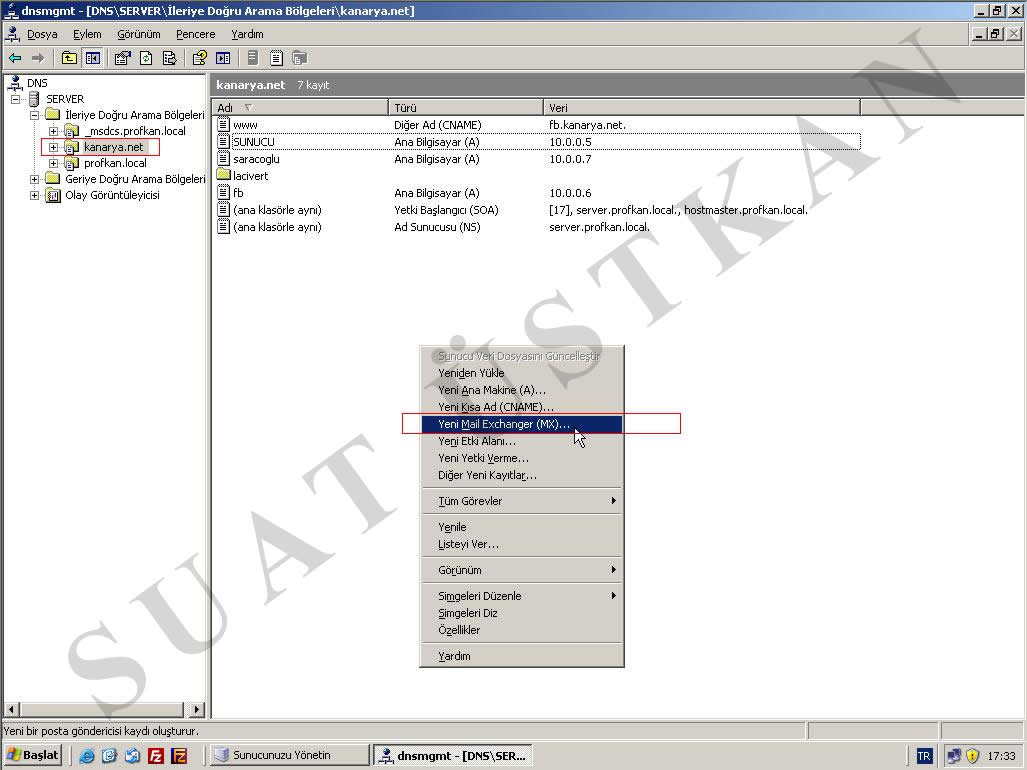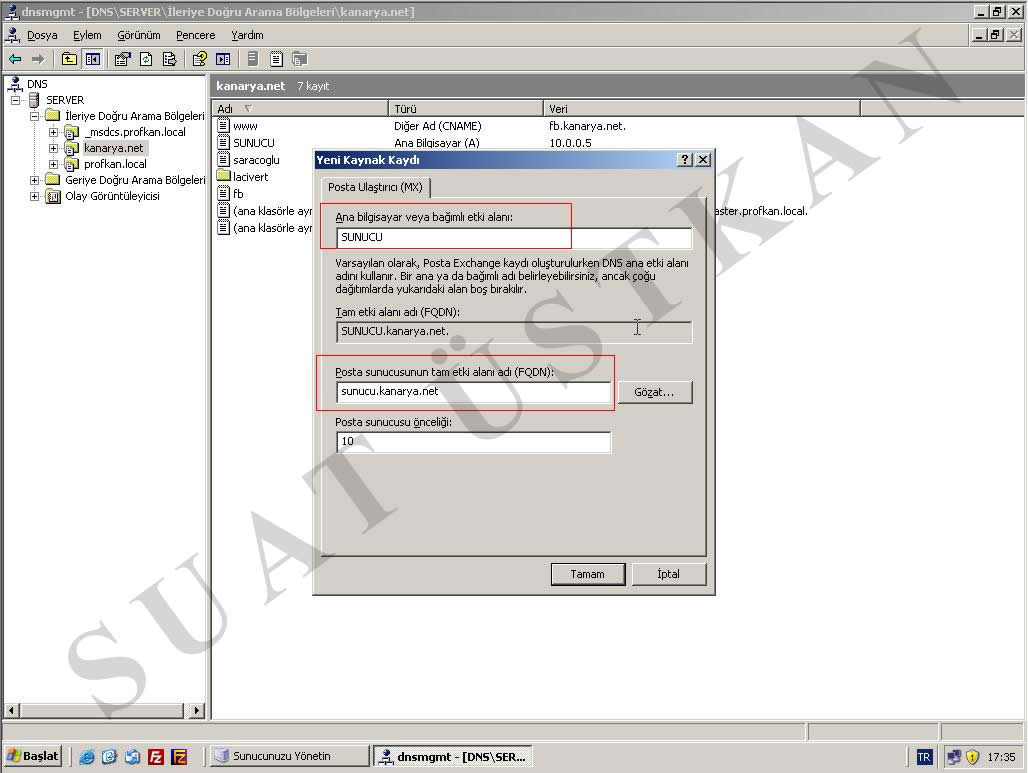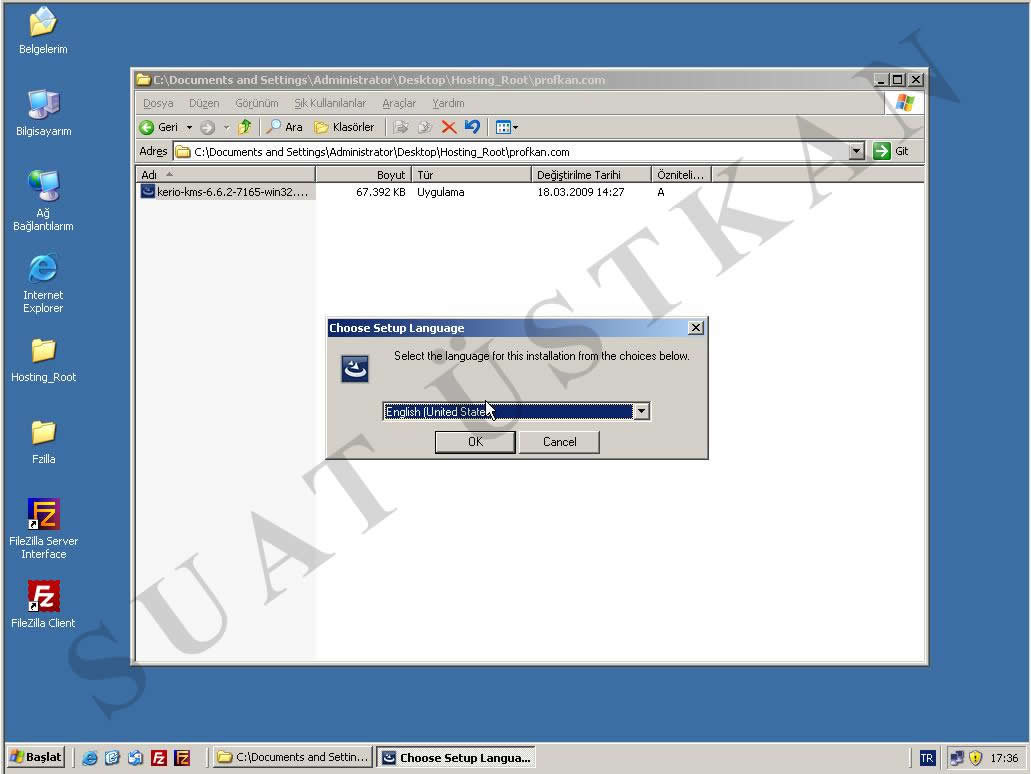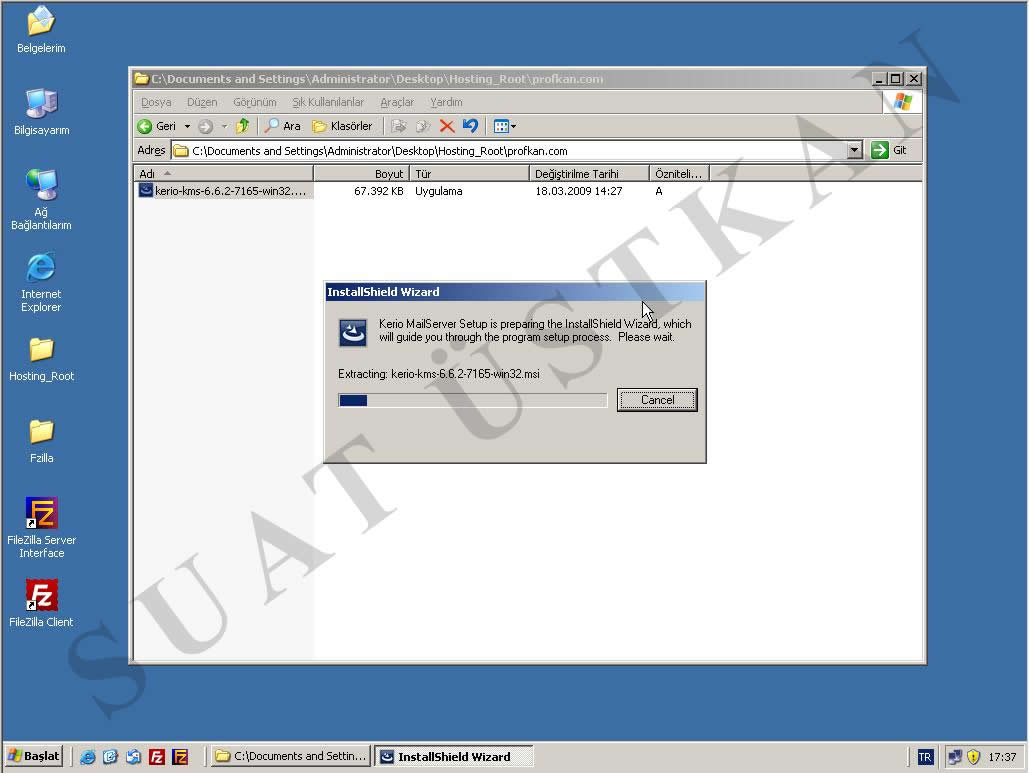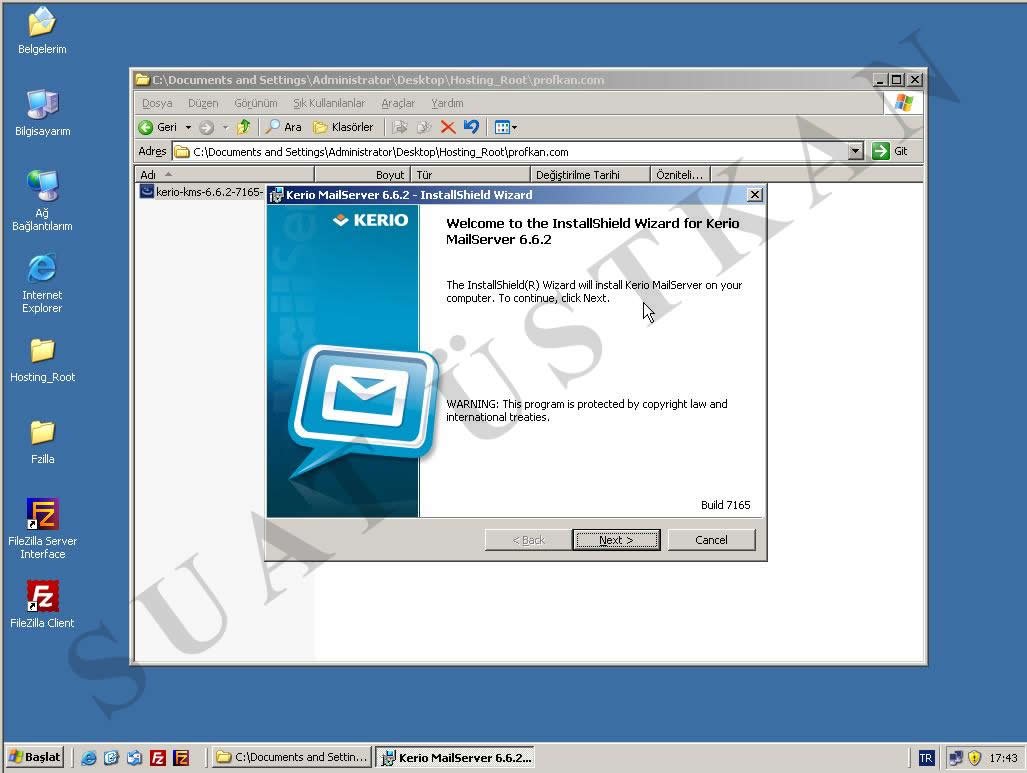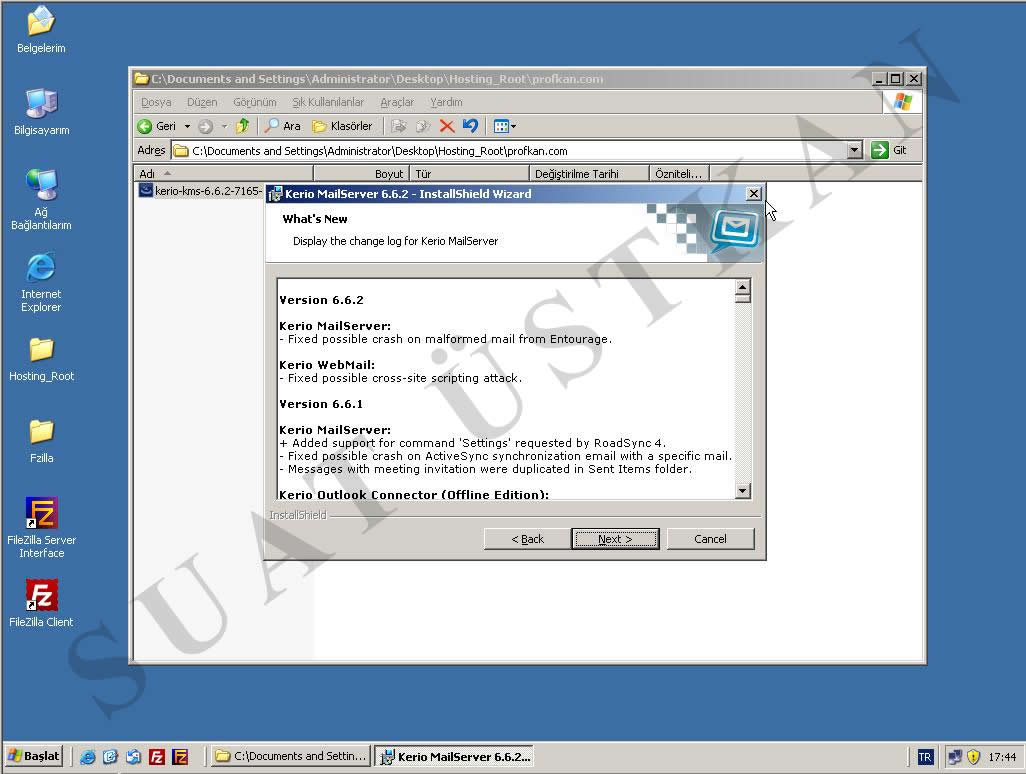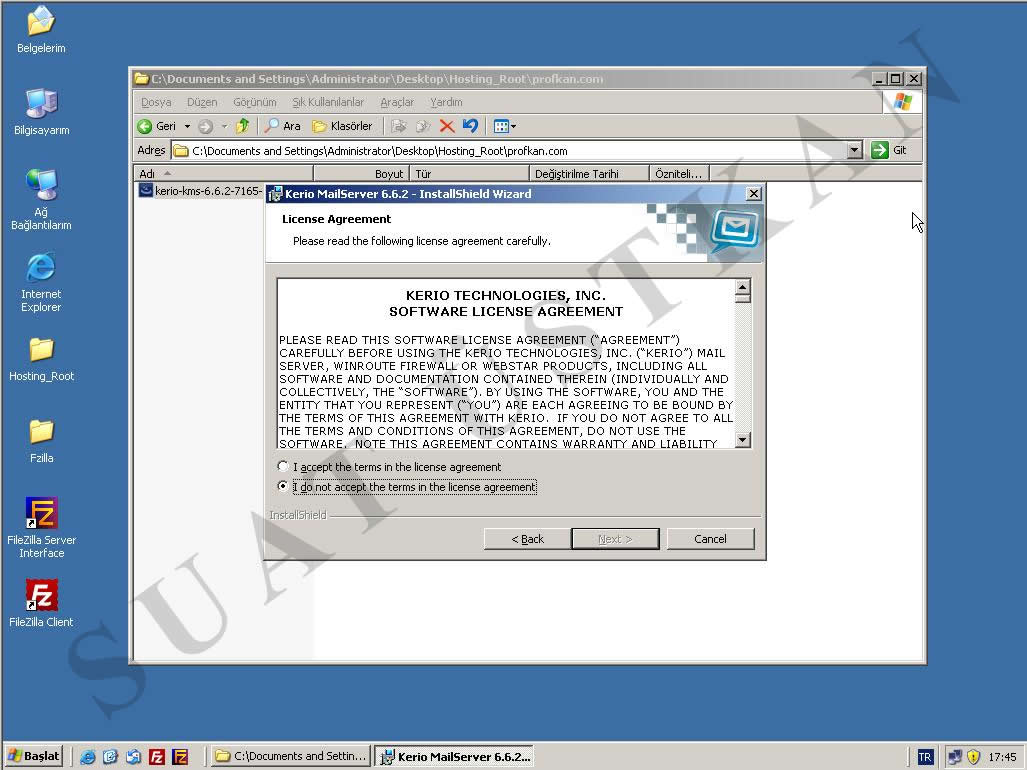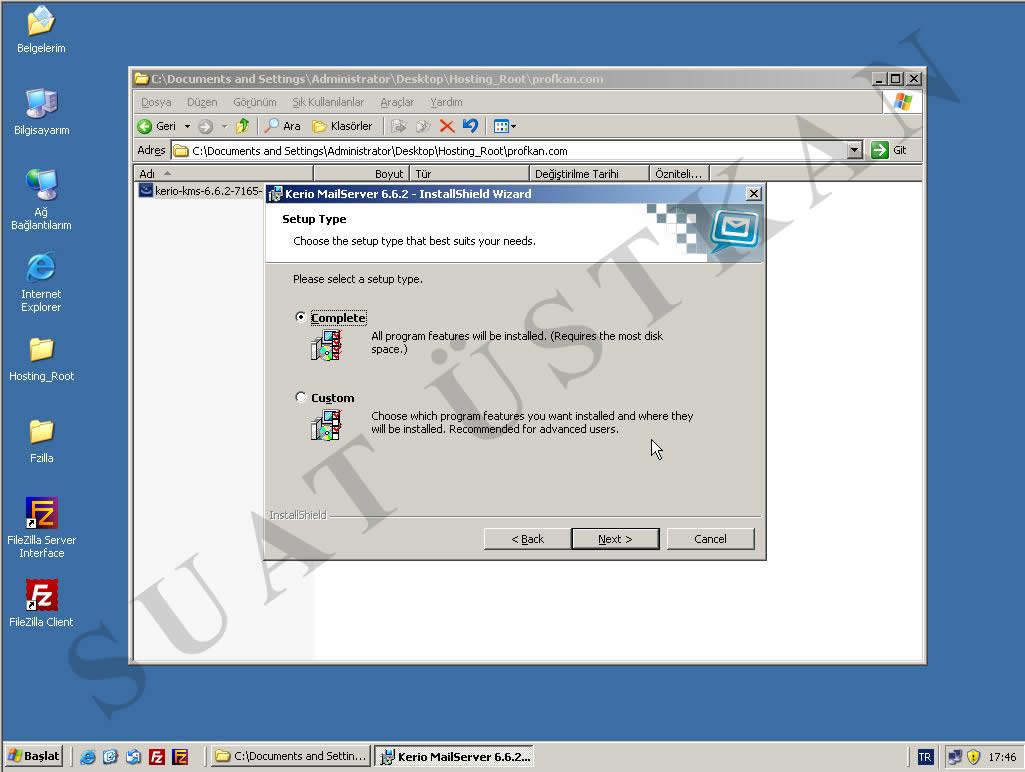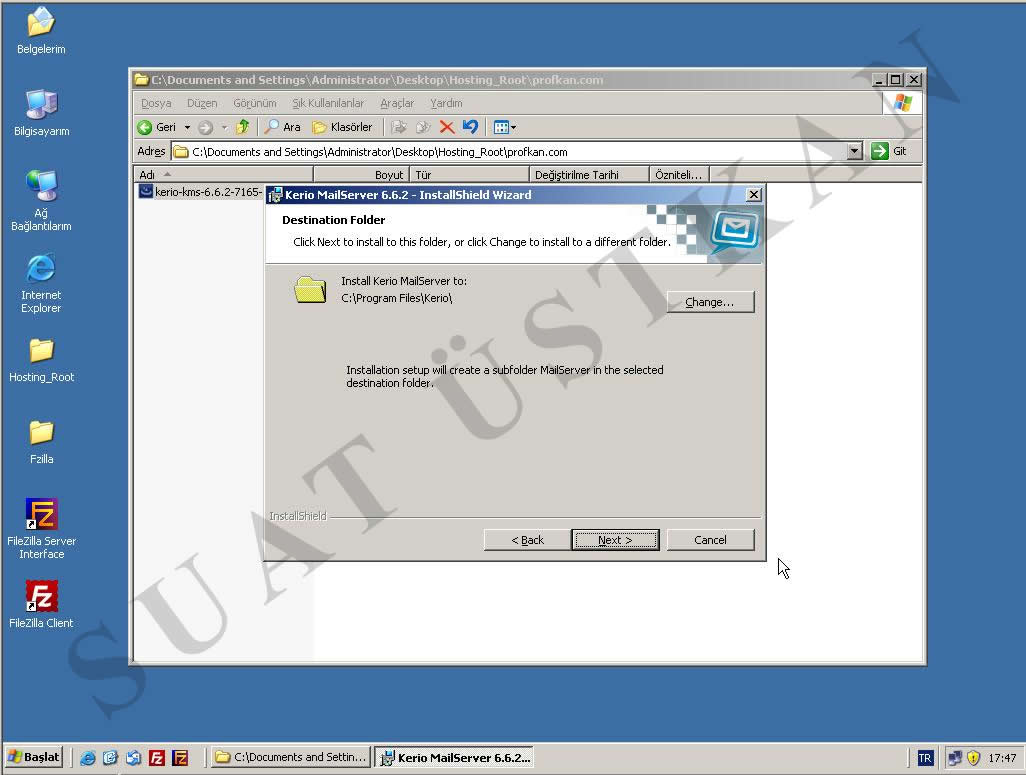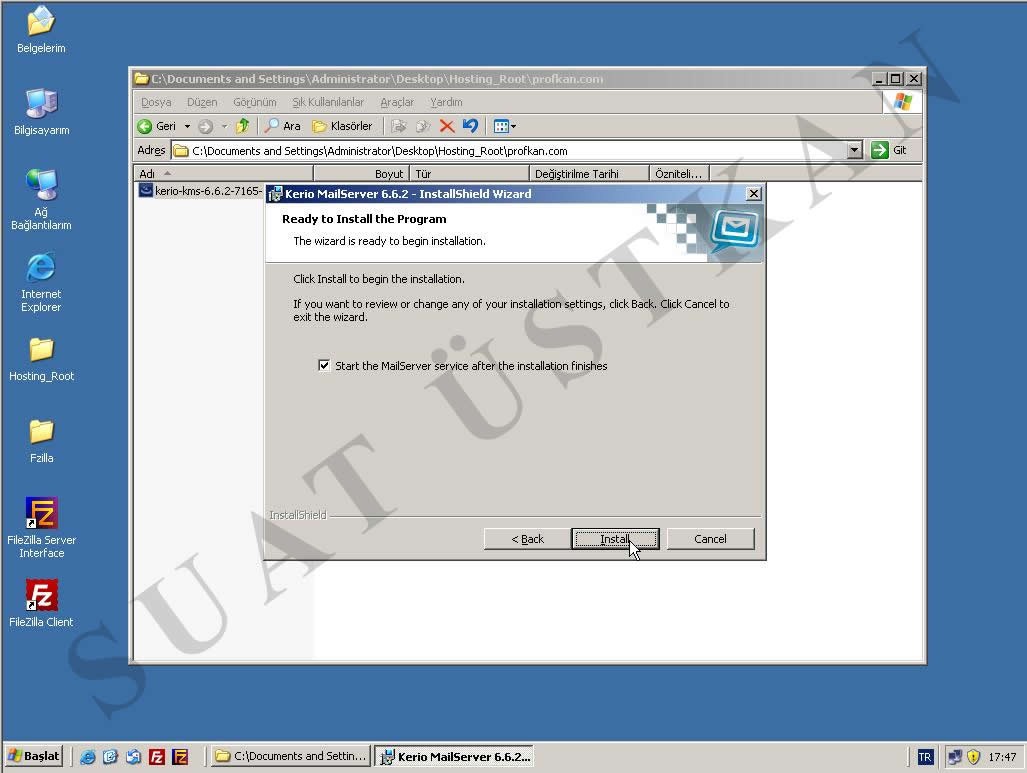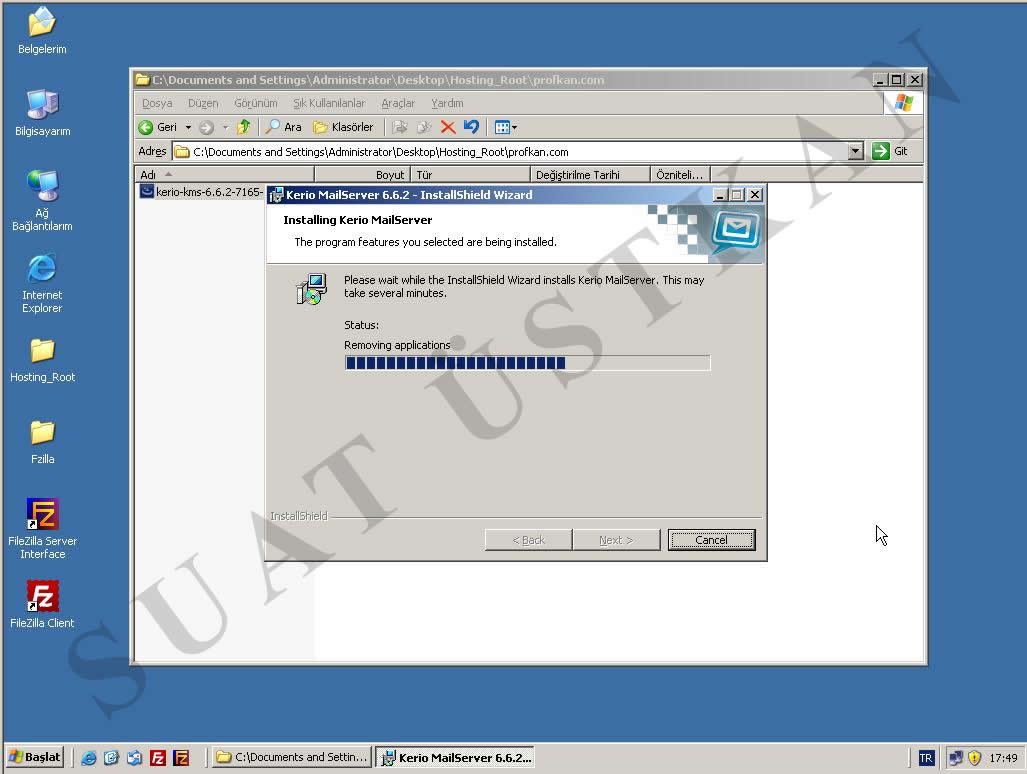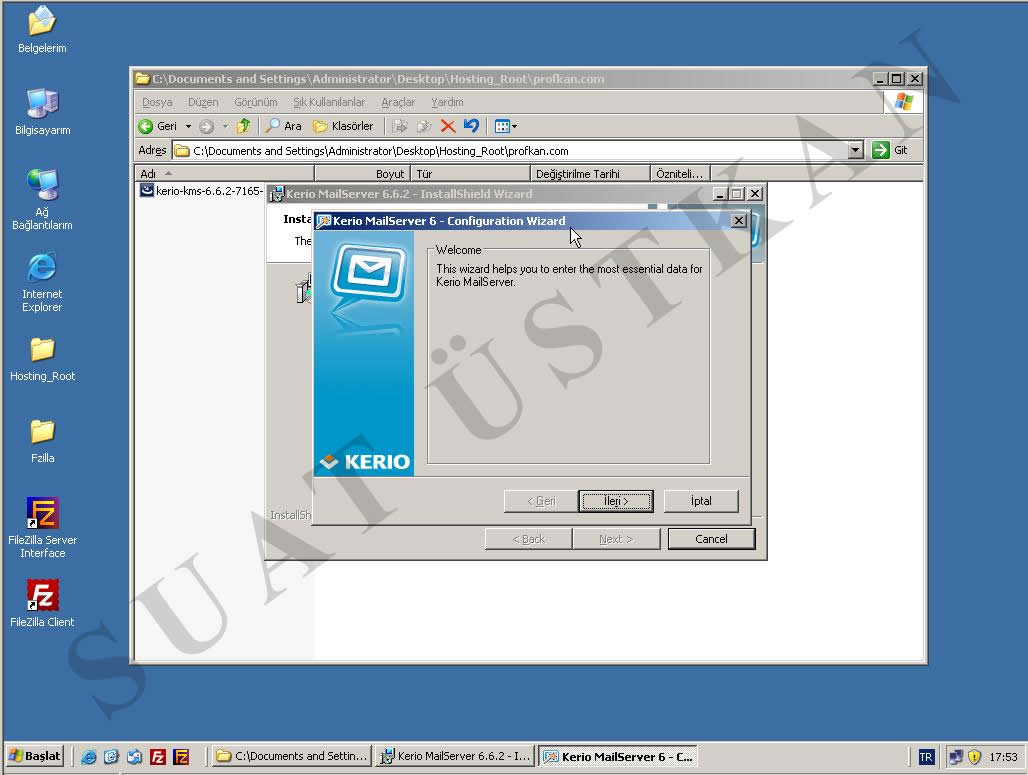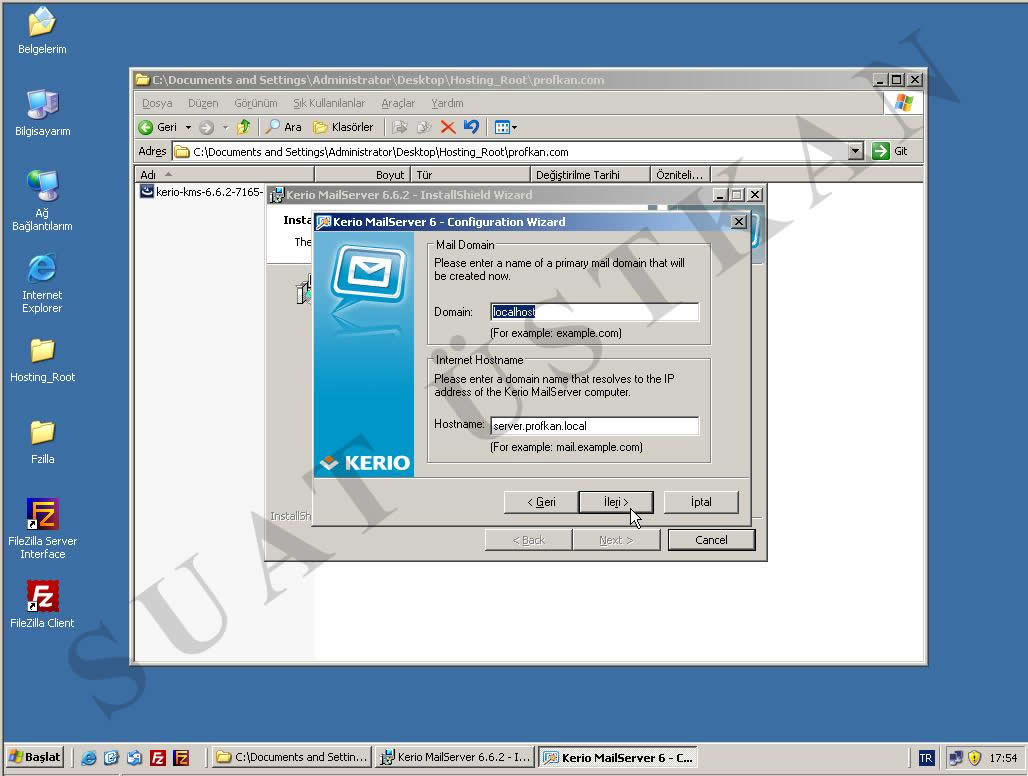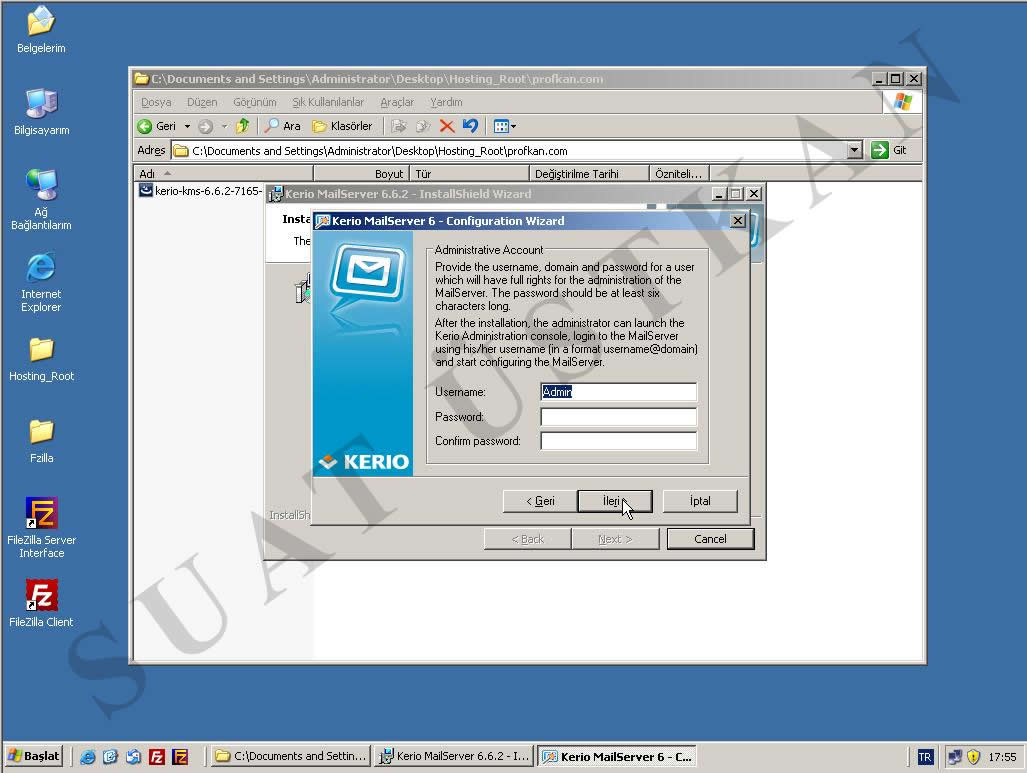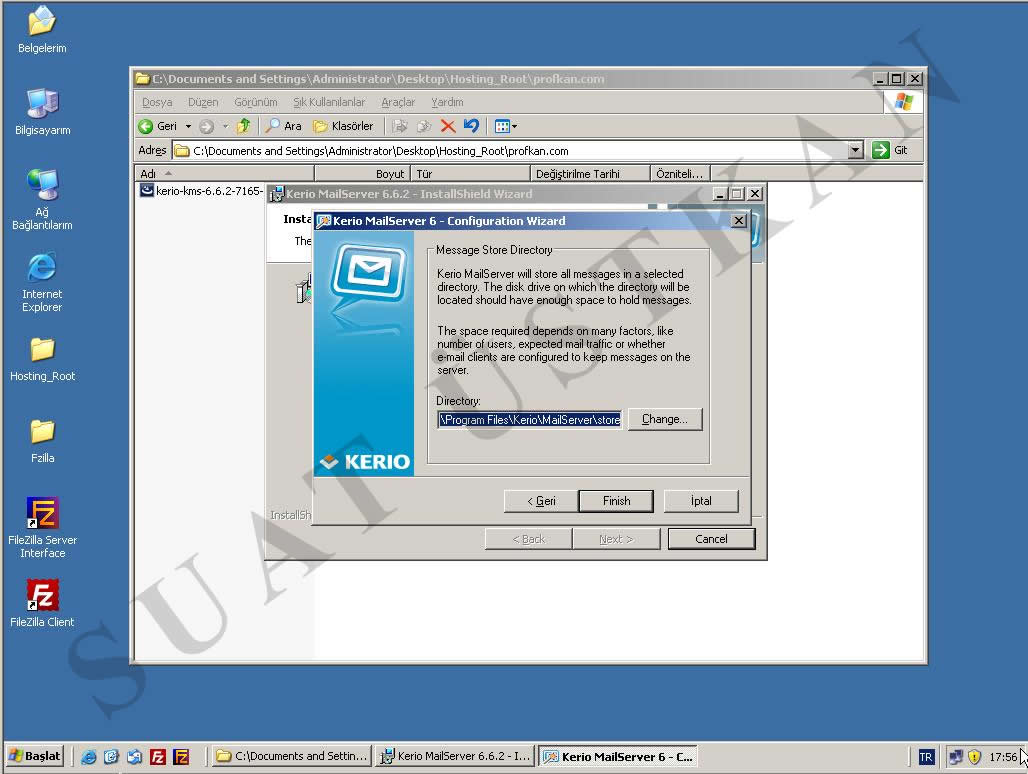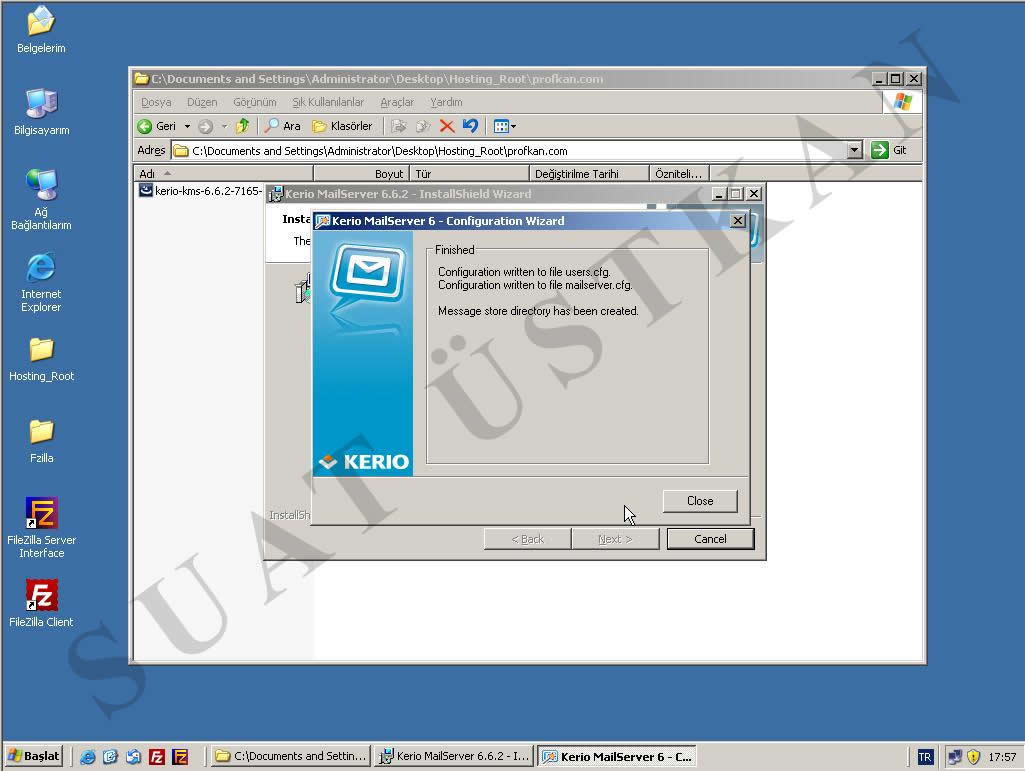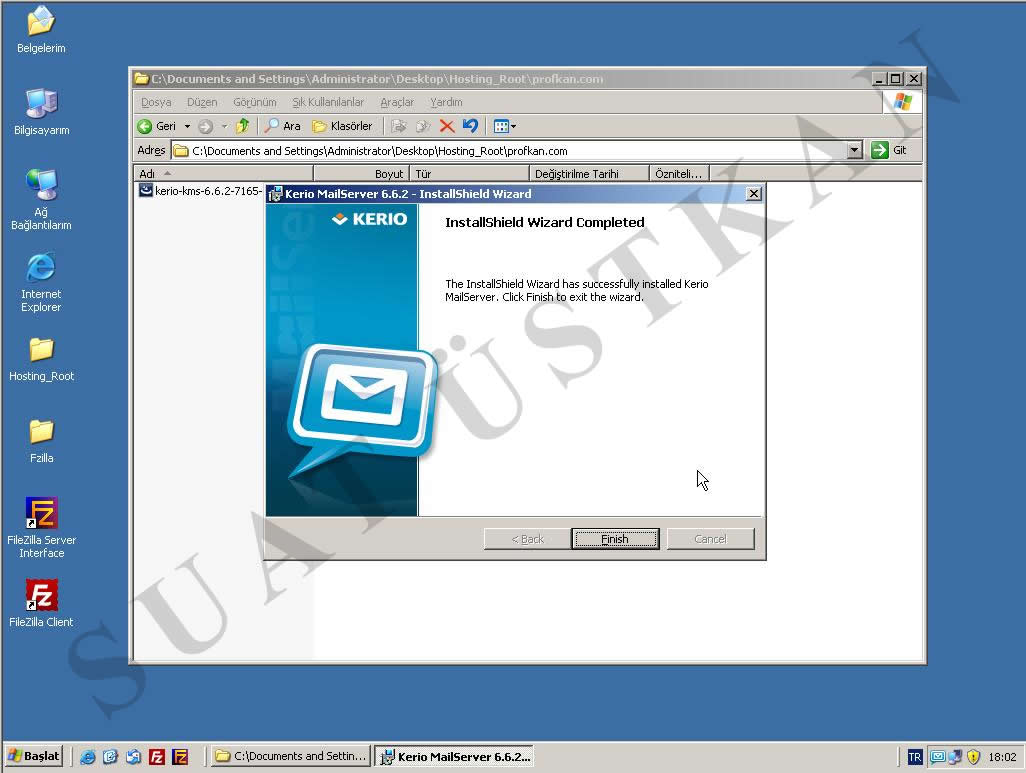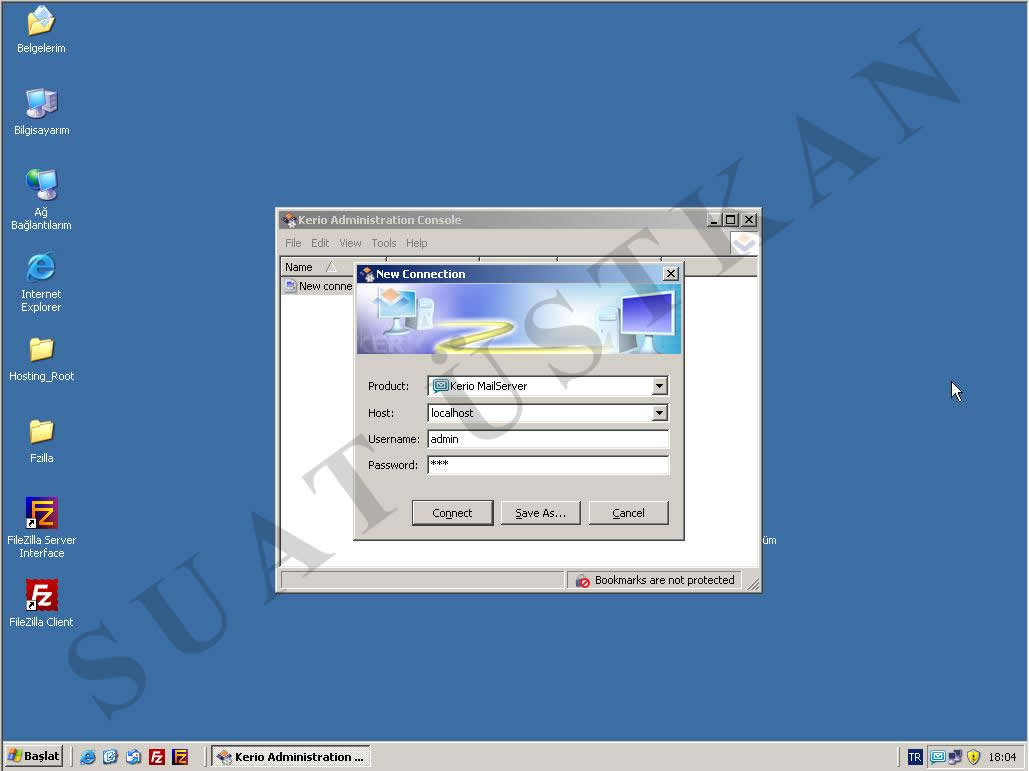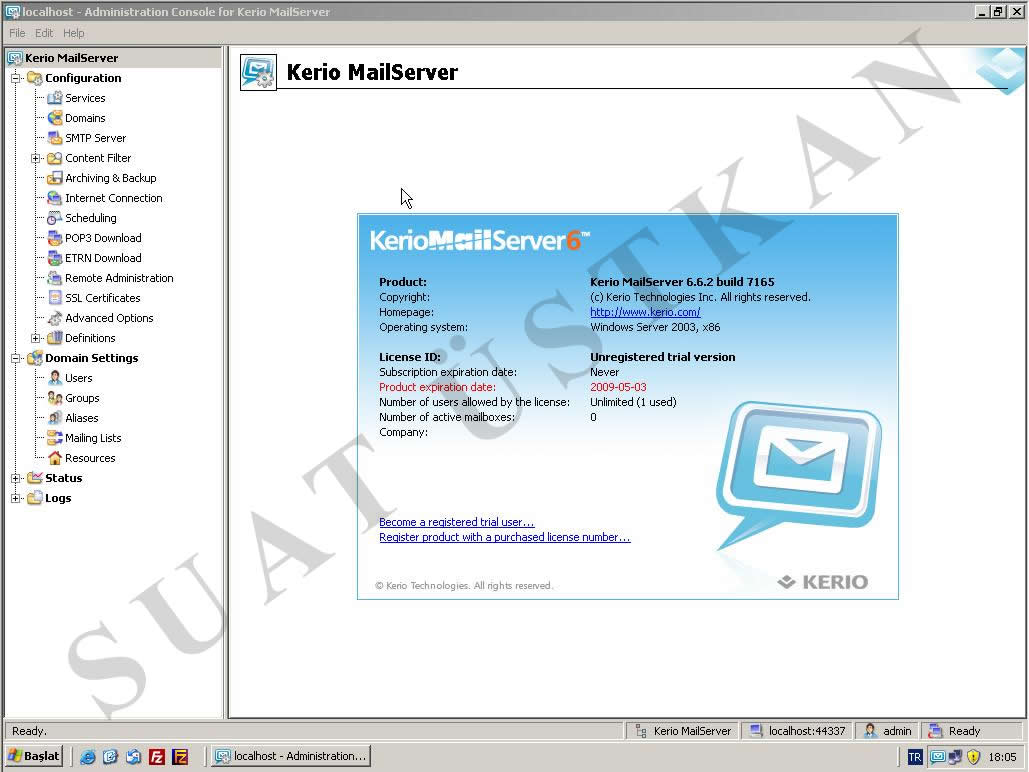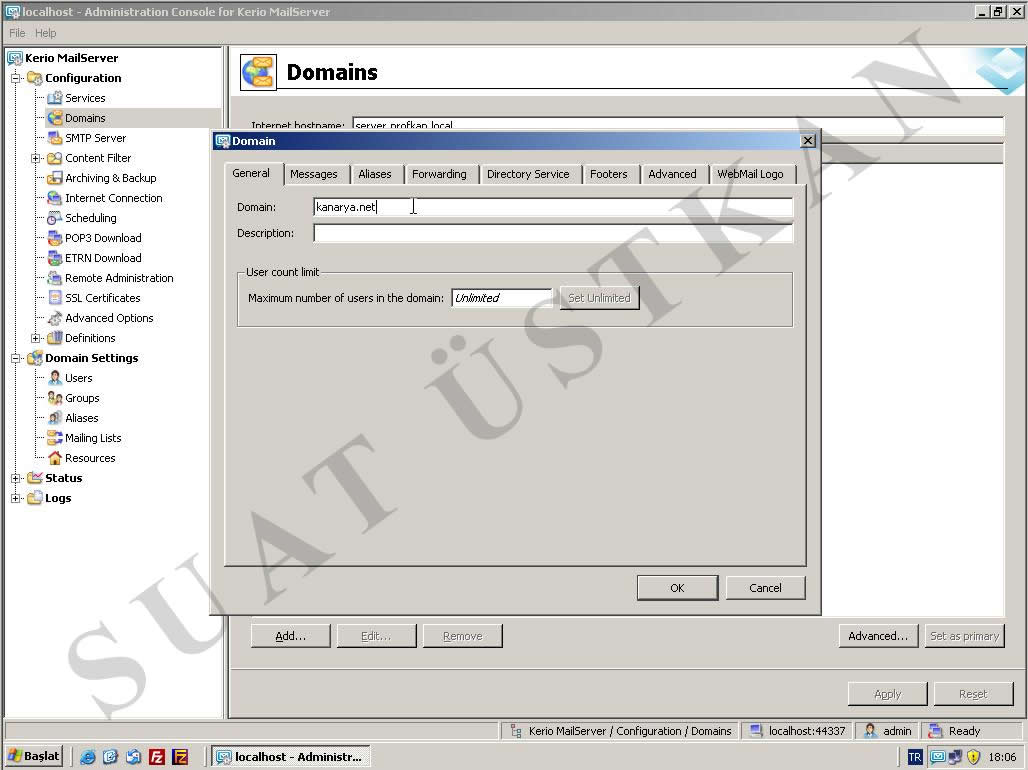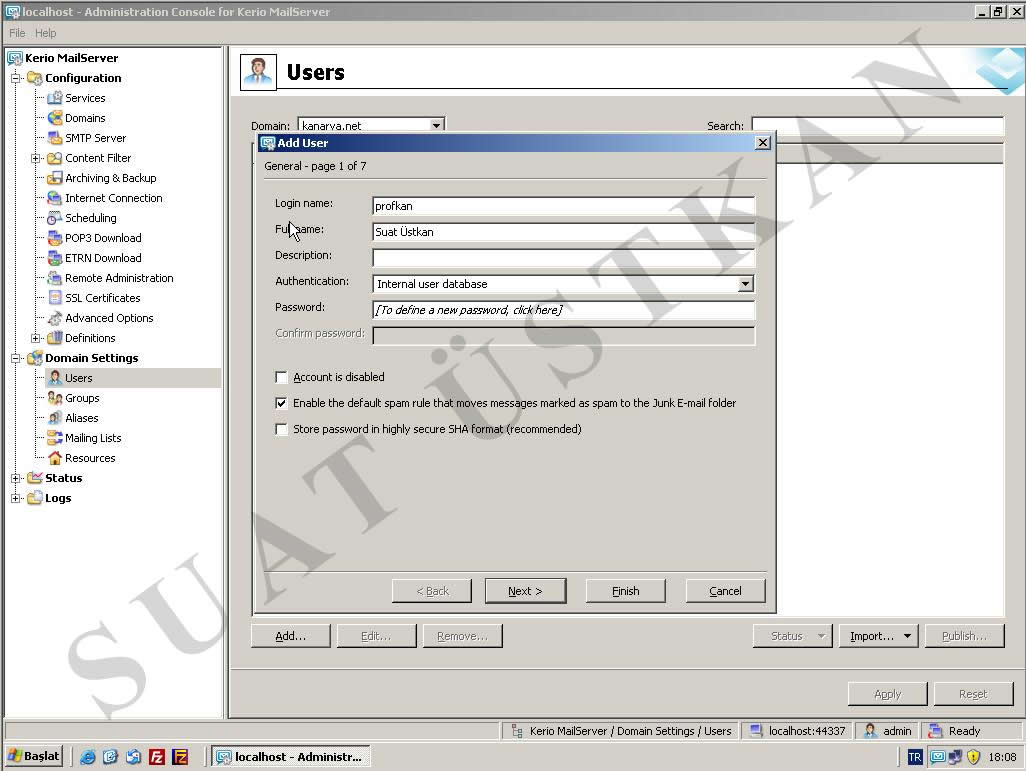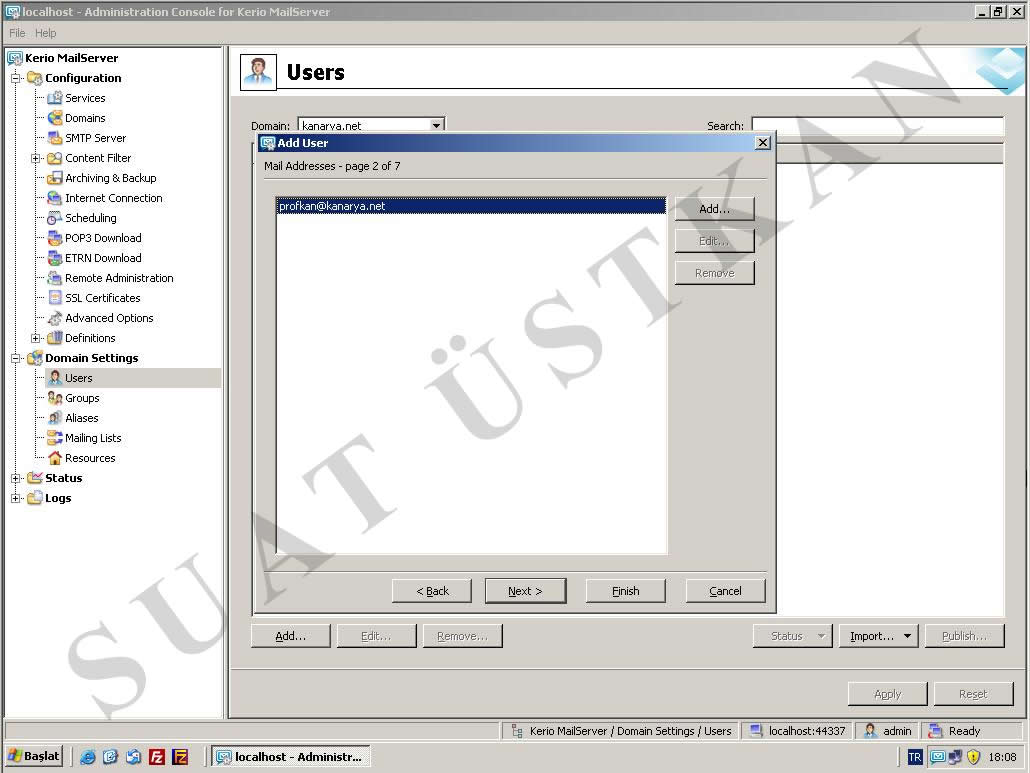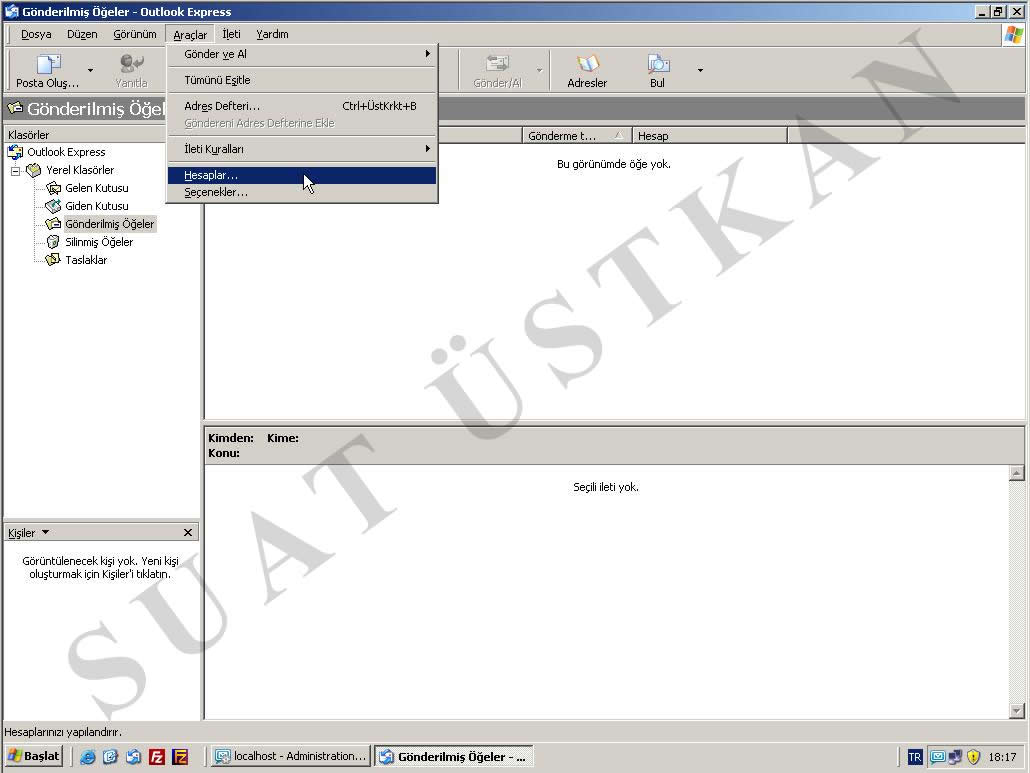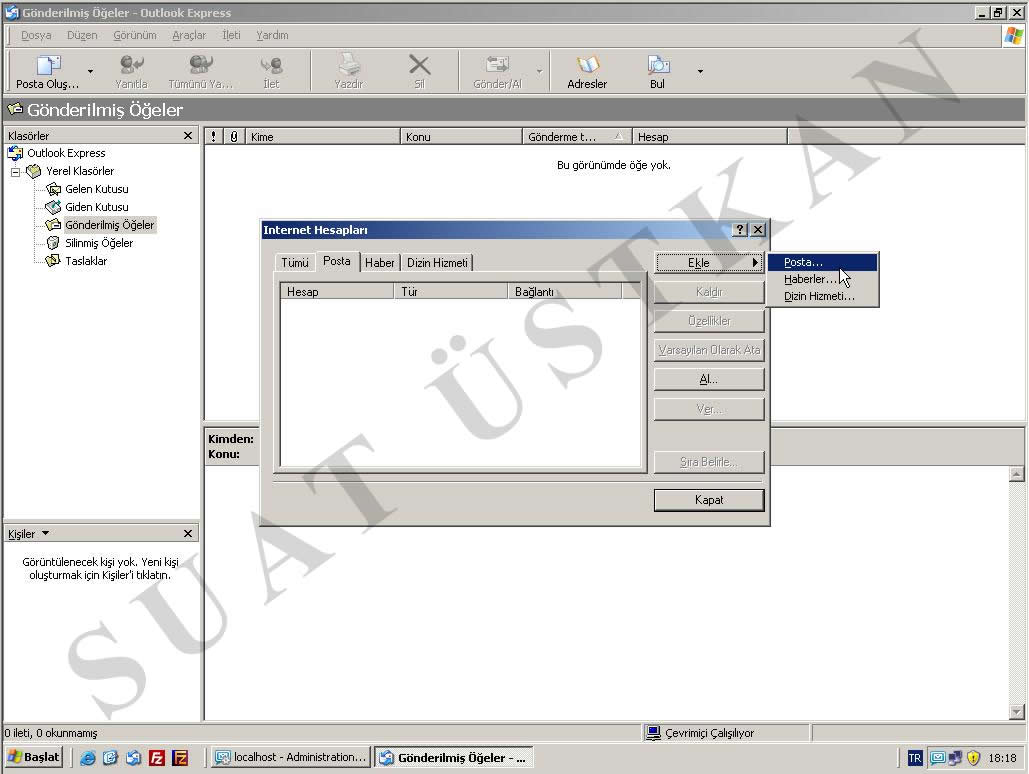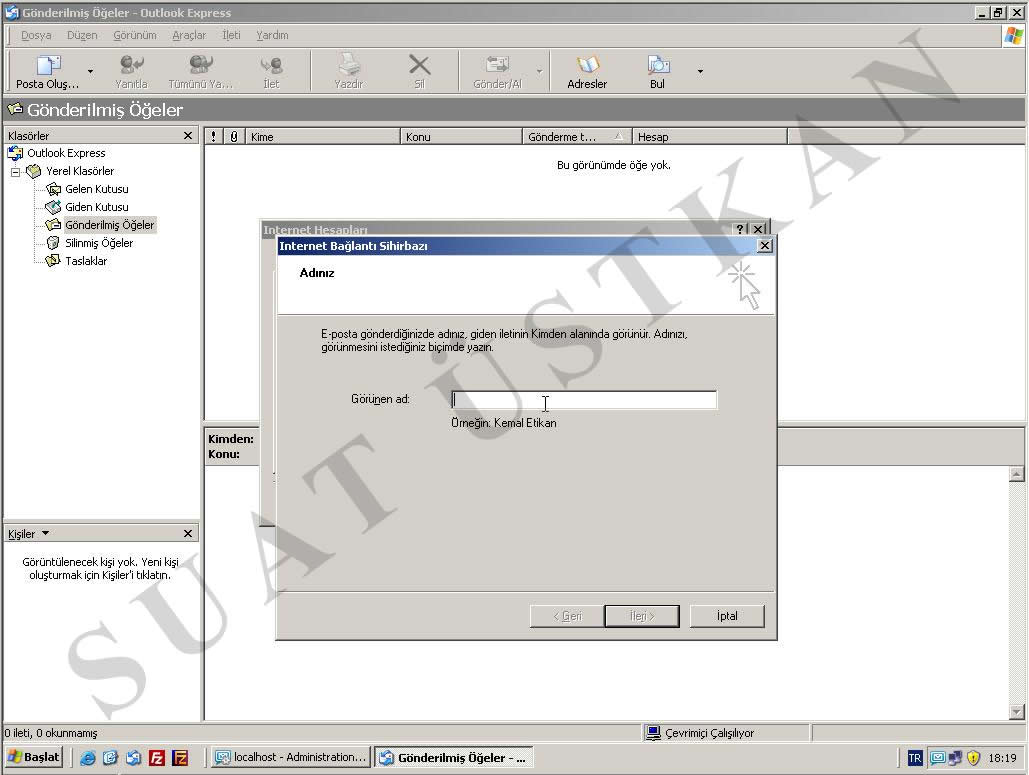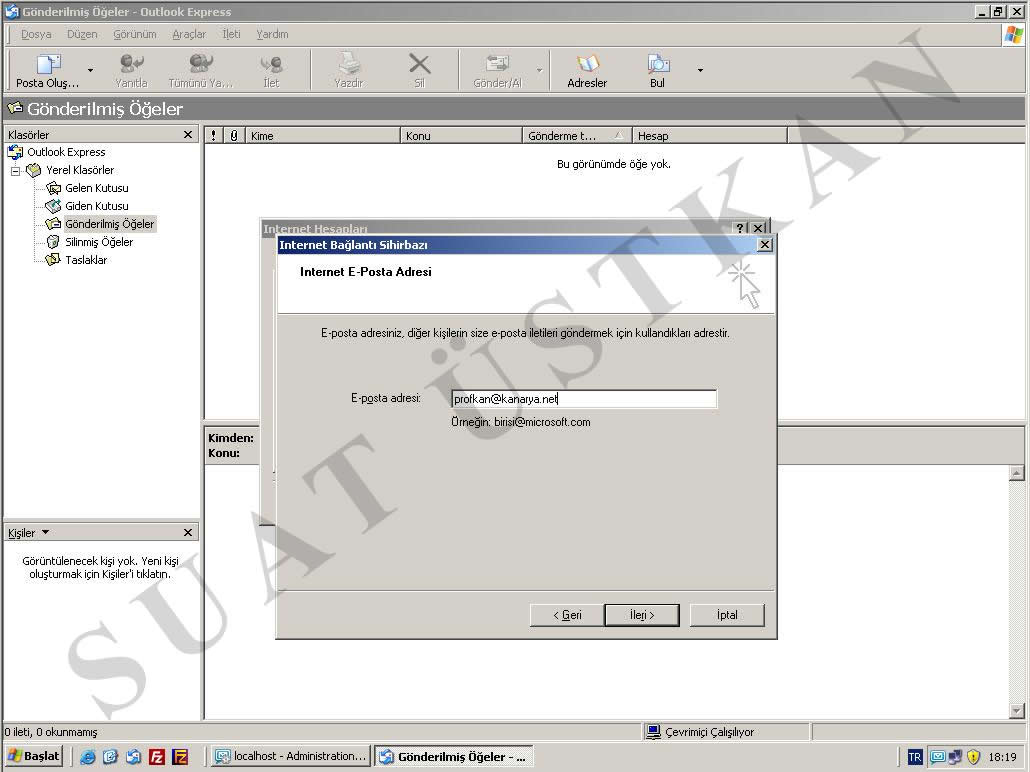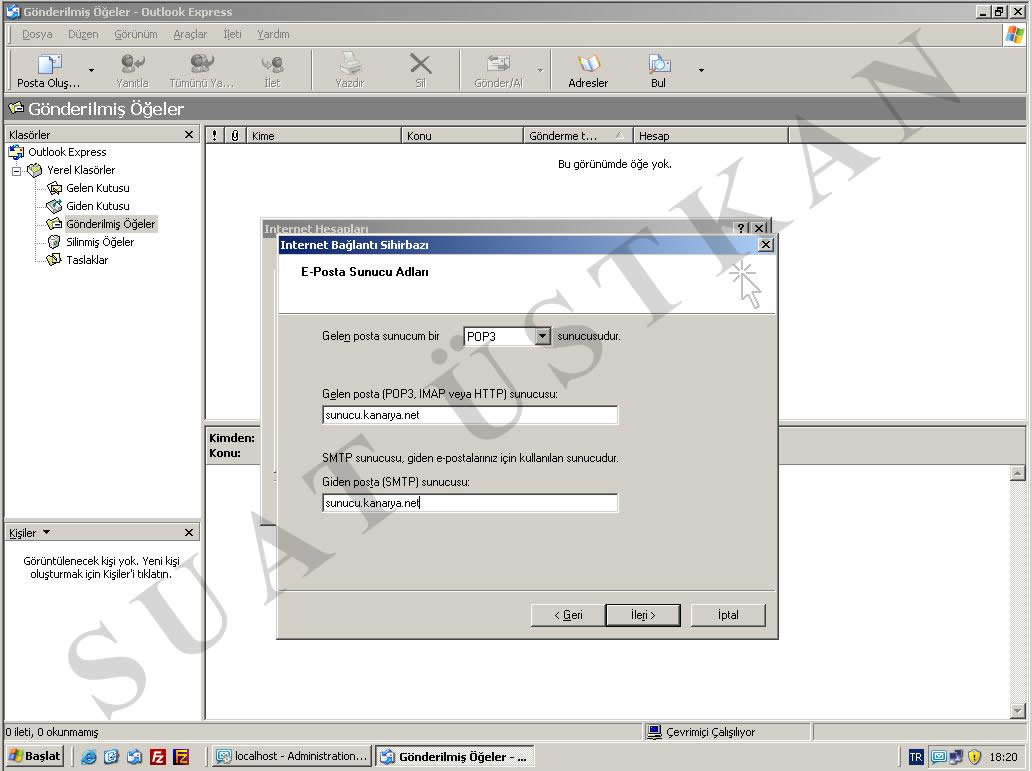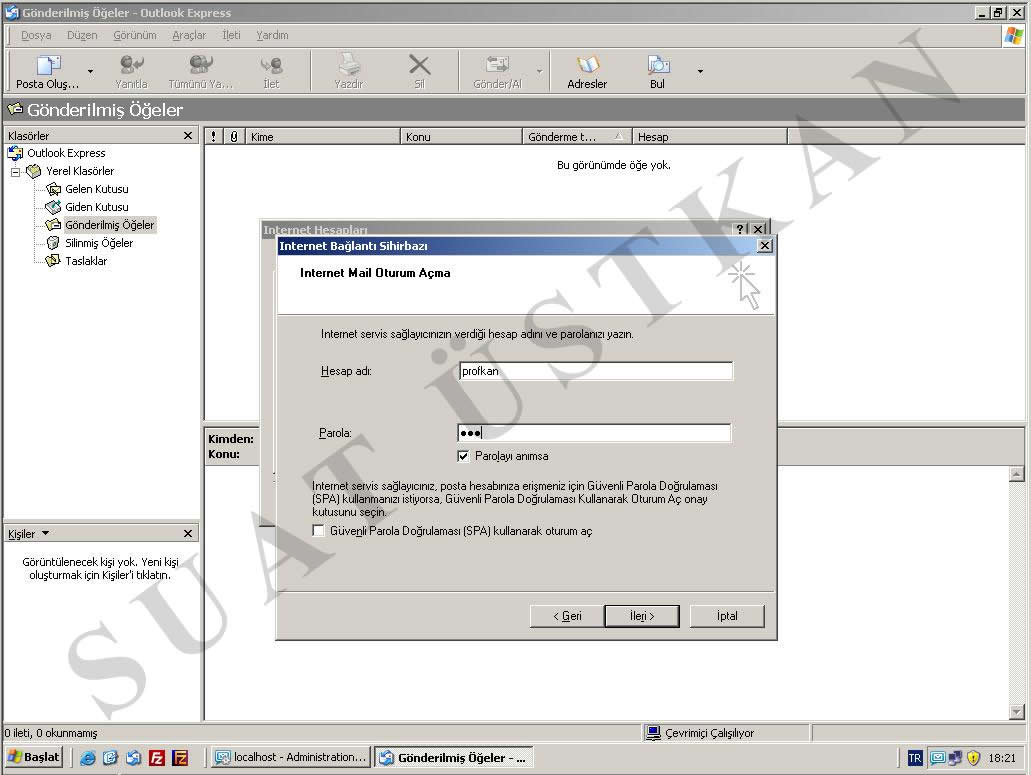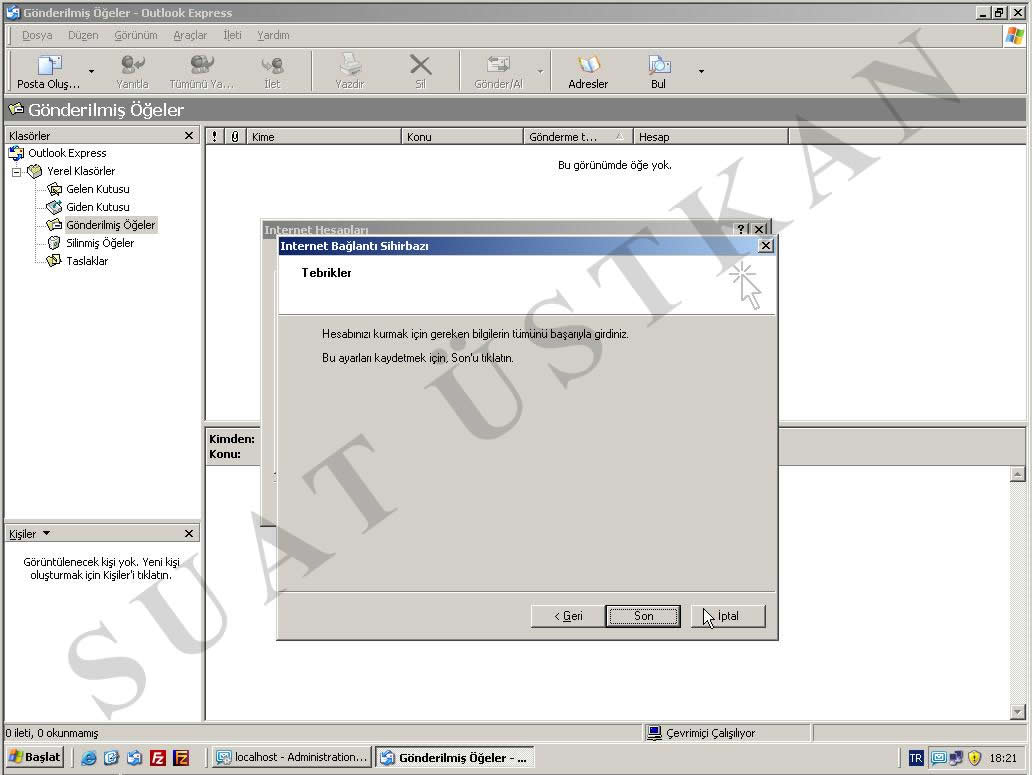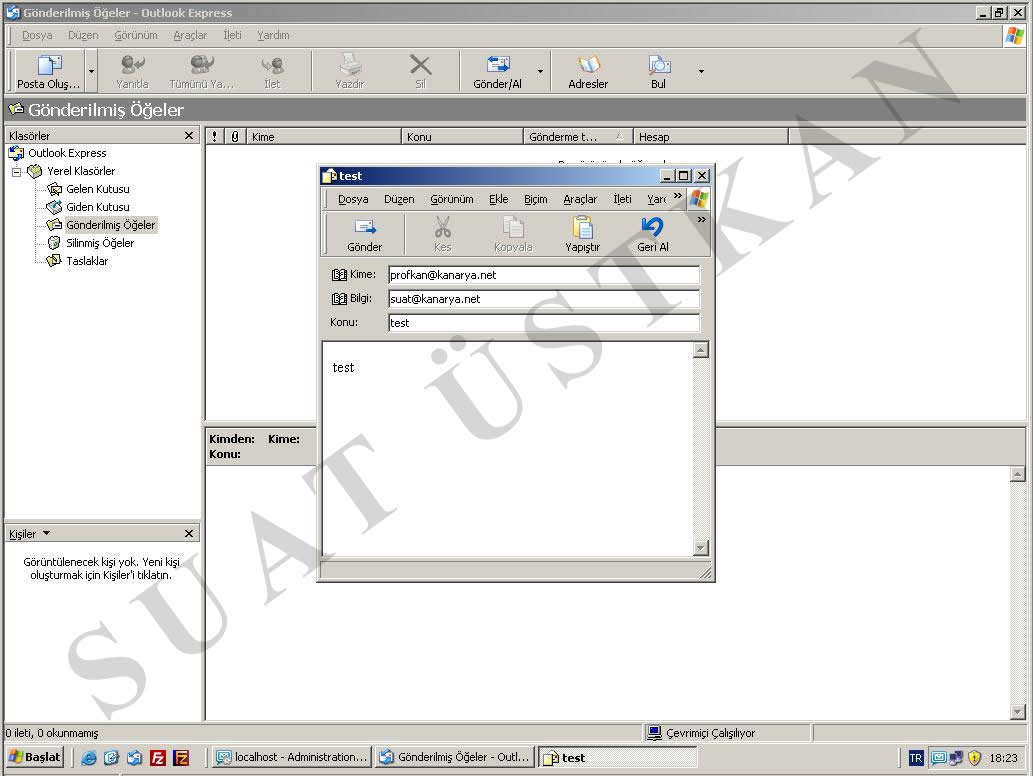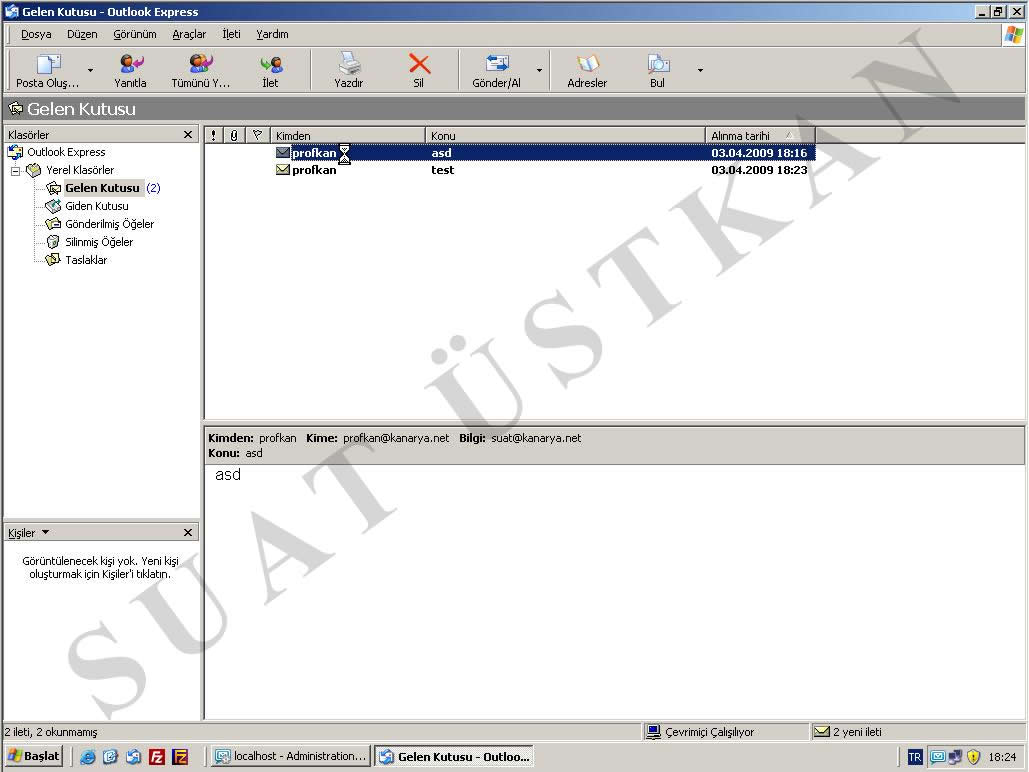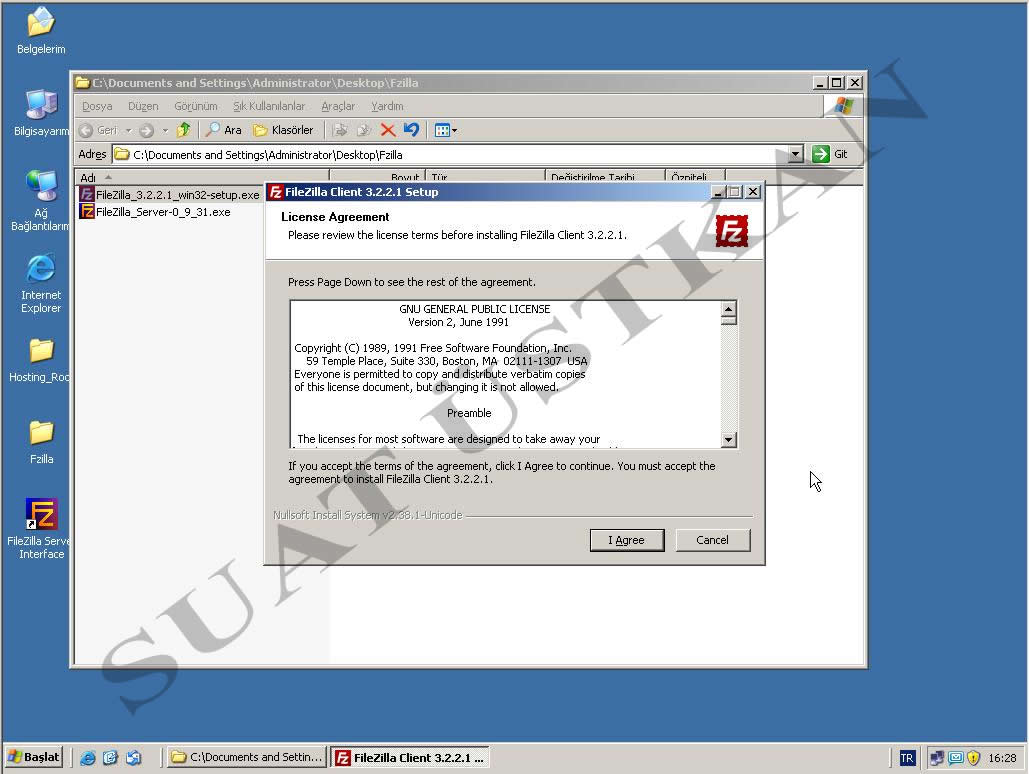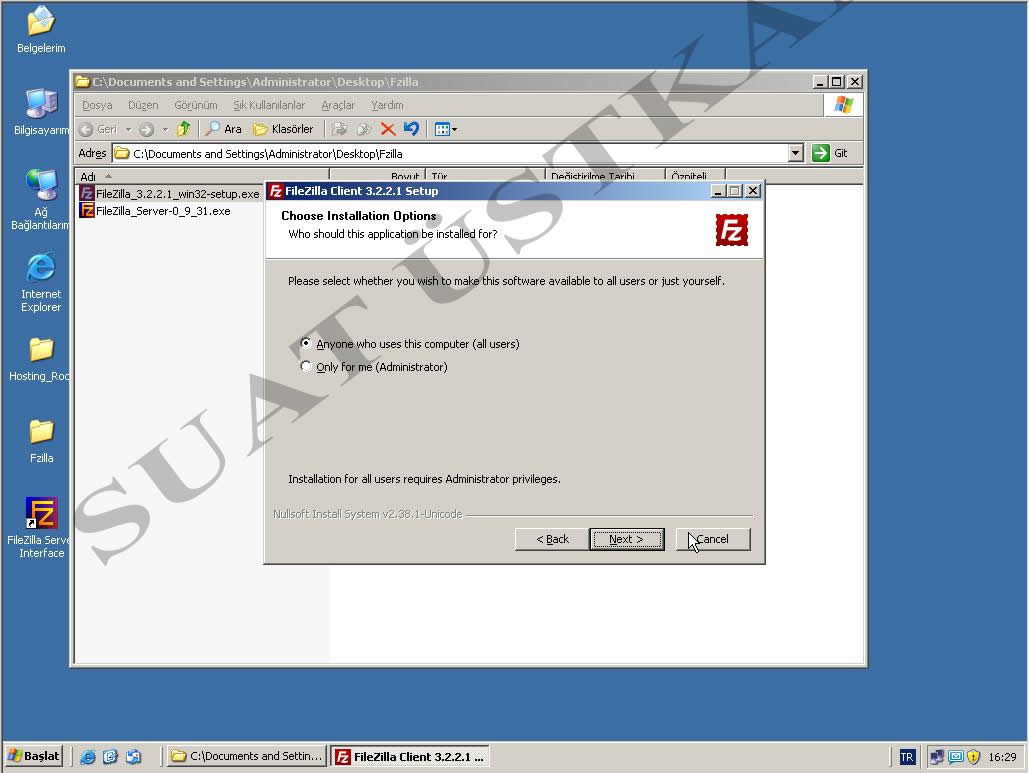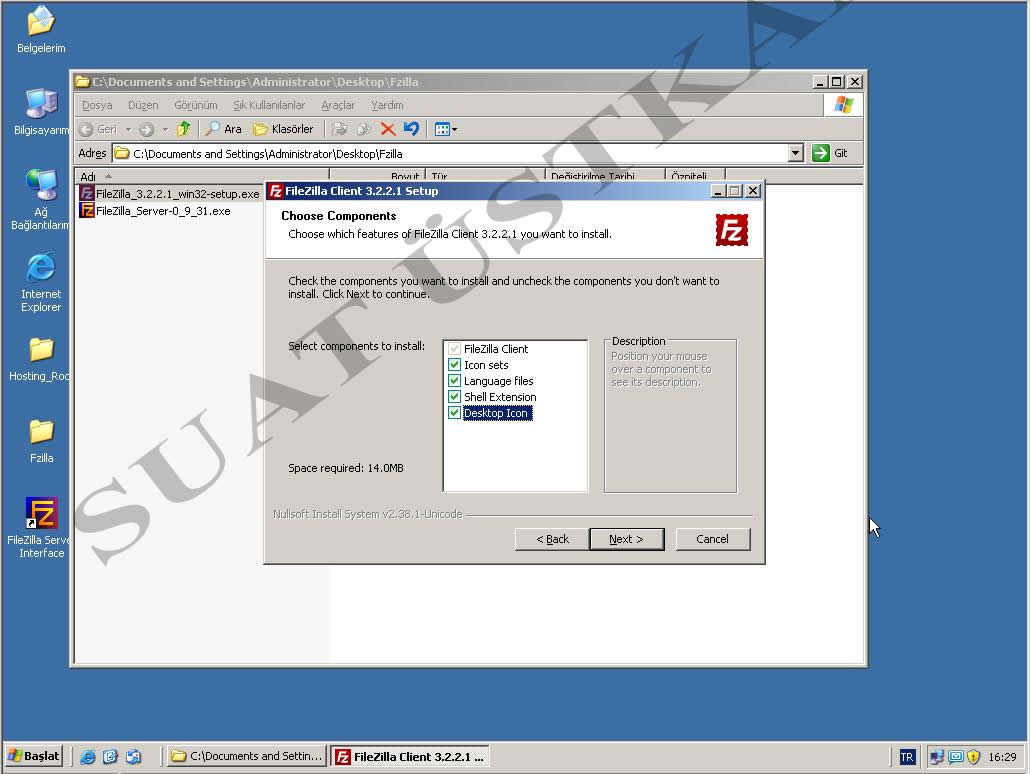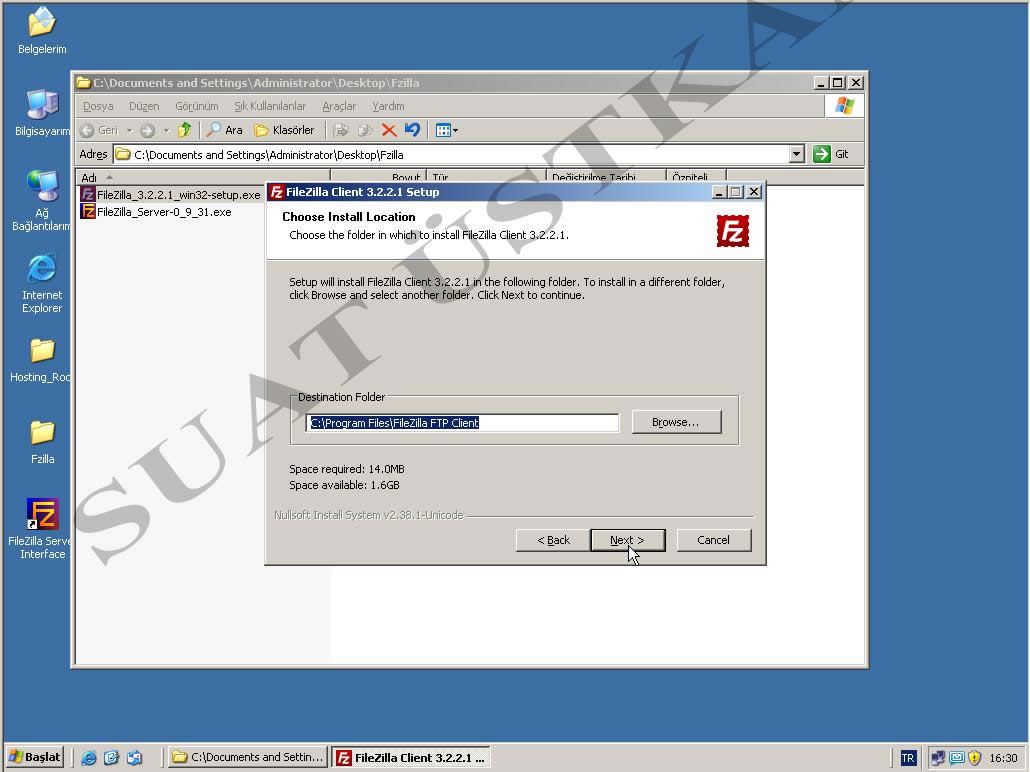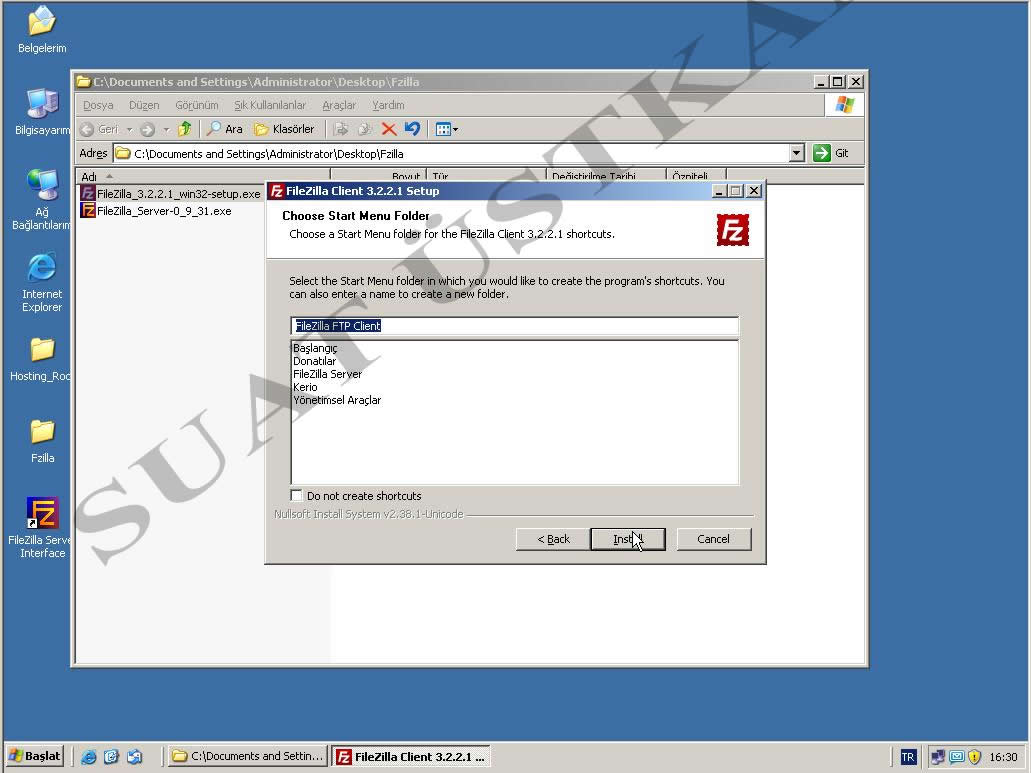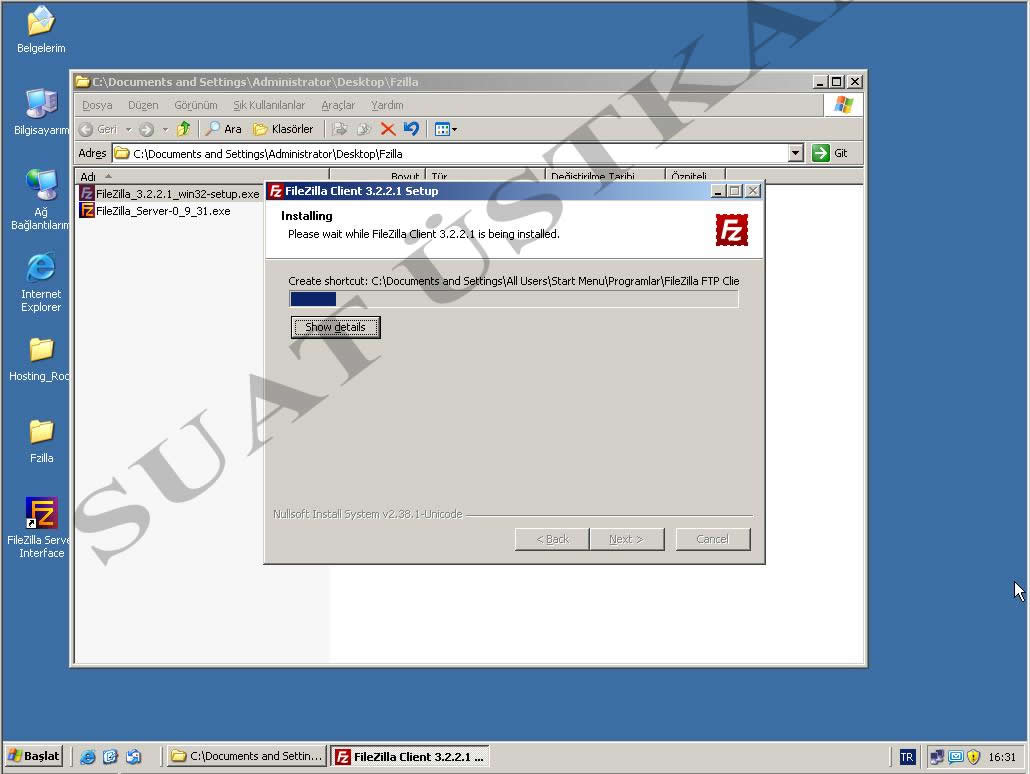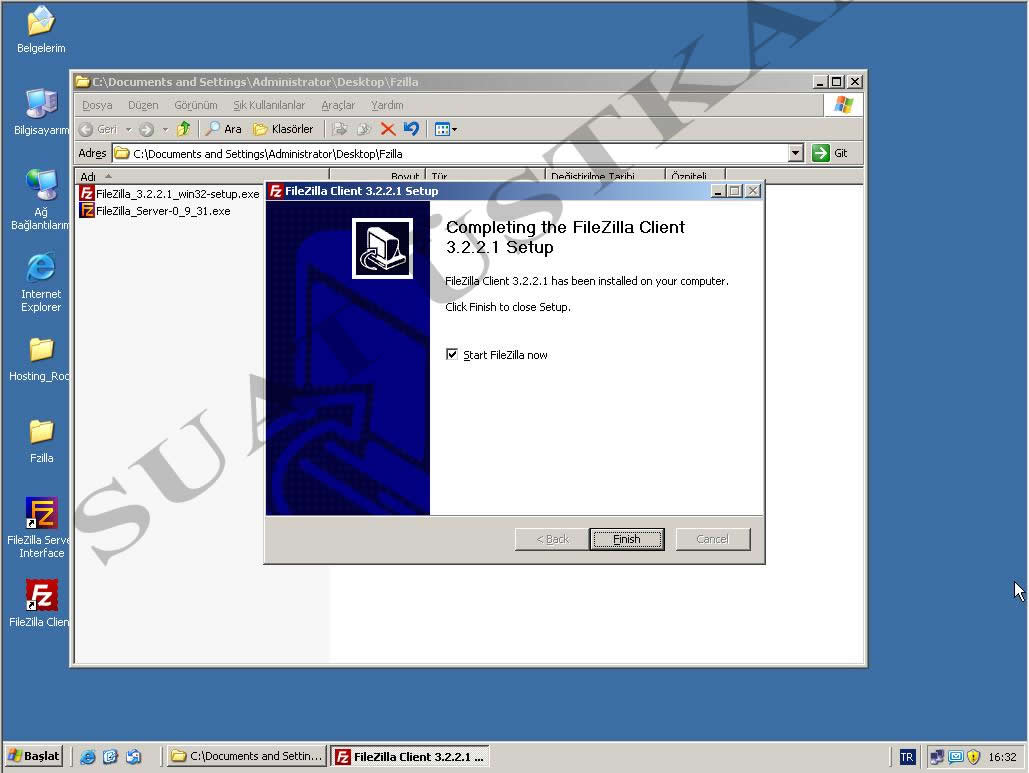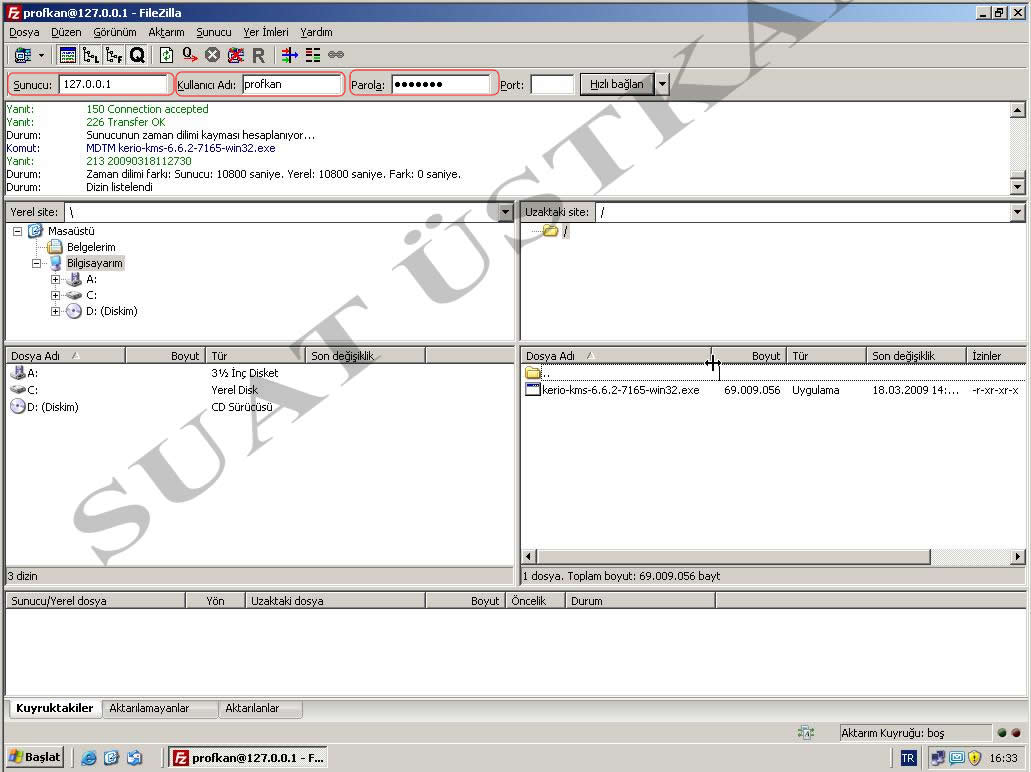VOiP Güvenlik
Güvenliğin altağlar açıısından sağlanması gerekir. Buradaki bilgiler tanımlanır. Belirli kurallar konur. Ağ içinde gezecek bilgiler bir anlamda şifrelenmiş olur.
Firewall
- Ağın çıkış noktasında bulunur.
- Gelen ve giden veriyi inceler. Duruma göre işlemler yapar.
- Güvenliğin sağlanmasında etkin rol oynar.
SMTP de yaşanan güvenlik sorunları için geliştirilmiştir.
Ağımızı dış dünyadan istenmeyen servislerden soyutlarız.
4. Katmanda bilgiyi inceleyebilir ve kurallar tanımlayabiliriz.
İkinci Nesil Firewall
1. Nesil kullanımının üzerine ek olarak ip adreslerininde blocklanması, engellenmesi gibi işlemler devreye girmiştir.
Üçüncü Nesil Firewall
Yapılan isteğe göre içeriğin şifrelenmesi yapılmıştır. Aynı anda birden çok istek gelirse, içeriği engeller.
Firewall yapılandırması için, çeşitli 3. parti yazılımlar kullanılabilir. Biz Kerio Winroute Firewall 6.6 yı kullanarak firewall ayarlaması yaptık.
Firewall kurulumu için 2 tane ethernet kartı tanımlanması gerekir bunu ayarladıktan sonra, Wİnroute programını kurarak burada çeşitli yapılar tanımlayabiliriz.,
Firewall hem iç ağda hem dış ağda kullanabileceğimiz bir güvenlik mekanizmasıdır. Firewall da kullanıcı ve gruplar tanımlanabilir.
Firewall üzerinden yapabileceklerimiz;
- Ağdaki bandwidth yönetimini ayarlayabiliriz
- İçeriğin filtrelenmesini sağlayabiliriz.
- Ağda gezen dosyaları virüs taramasından geçirebiliriz.
- Çeşitli servislerin çalışma şekillerini yapılandırabiliriz.
- Belirli bir url ye erişimi kapayabiliriz
- Sadece belirli ip aralığındakilerle iletişim kurmasını sağlayabiliriz.
- Yasaklı kelimeler tanımlayıp bunları puanlandırabiliriz.
NFS: sun firması geliştirmiştir.Bu iki protokol temel protokollerdir.
SMB: IBM tarafından geliştirilen bir protokol kümesi üzerinde çalışır. Bu protokol kümesine NETBEUI denir.
NETBEUI: bilgisayarlara adresleme yapmak için 8 bitlik yapı tanımlar ve alt ağ tanımlamaz. Bu protokolde yönlendirme yoktur.
SMB : IBM tarafından geliştirilen NetBEUI protokolü üzerinde çalışır. Bu protokol alt ağ tanımlamaz bu yüzden yönlendirme söz konusu değildir. Eski bir protokoldür ama dos dan buyana kaynakların paylaştırılması için kullanılan temel protokol olmuştur. Türkçe karakter barındırmaz. Bu protokolde sadece bilgisayar ismi yeterlidir.
CIFSCIFS: Tek bir protokol üzerinden yapılandırma değildir. Bant genişliği artışı sağlandı. IBM tarafından paketlenmiş bir protokol kümesidir.
SMB için karakutu uygulamaları vardır.
Karakutuda 2 grup oluşuturulur. Bir grup sistemin algoritmasını çıkartırken, bunlardan hiç haberi olmayan diğer grup ise bunları koda döker.
DC: DC sertifika üretir ve istemci sunucudan kaynak isterken bu sertifikayı kullanır. Diğer bilgisayarların kaynaklarını kullanabilmek için jeton gibi düşünebiliriz.
WINS: Microsoft çıkarmıştır. Liste sorununun çözümü için geliştirilmiştir. WINS, kendisine bildirilen isimleri tutar, belli aralılarla bu listeyi kontrol eder ve isteyenlere listeyi gönderir. Sadece iste tutan servistir. Ağdaki kullanıcıların listesi istenirken WINS’e başvurulur.